Page 1

EN-1
Thank you for purchasing an Emtec N100, the device that lets you digitally store and easily access your VHS tapes, home movies,
DVDs and TV shows.
Table of Contents
1 Overview
1A. Purpose of this Manual ........................................................................... 3
1B. Main Functions......................................................................................... 3
1C. Included accessories ................................................................................ 4
2 Connecting the N100
2A. Connecting to Power ...............................................................................
5
2B. Connecting to TV .................................................................................... 5
2C. Connecting to Video Source .................................................................... 5
2D. Inserting Memory Cards or Connecting USB storage devices ............... 6
2E. Connecting the IR blaster ........................................................................ 6
3 Introduction to the N100 Menus
3A. Menus and Navigation ............................................................................
6
3B. Firmware Upgrade .................................................................................. 6
4 Choosing the Right Recording Settings
4A. Why does this matter? .............................................................................
7
4B. Table of recording settings ...................................................................... 7
5 Troubleshooting the N100
5A. General troubleshooting ..........................................................................
8
5B. Troubleshooting table ..............................................................................
8
6 Product specifications ...................................................................................
9
Page 2

EN-2
1 - Overview
1A. Purpose of this Manual
This manual is intended to guide you through the setup of the N100 and provide you with instructions on how to use its features.
For more help, please visit our website at www.emtec-international.com
Once you have your N100 connected and know these basics, the on-screen menu system and help system should guide you through
everything else you may need or want to know. To access the on-screen help system, press the “?” (help) key at any time.
1B. Main Functions
Video Recorder - Record video in standard MPEG-4 formats from any device with standard analog video outputs. This includes:
VCRs
Video cameras
DVD players
Satellite receivers
Cable boxes
Digital video recorders
Game devices
You can record to many different devices.
This includes:
USB hard drives
USB flash memory sticks
SD cards
MMC cards
Memory Sticks
Video Player - Play recorded video on your TV from your
USB storage devices and memory cards.
Charging/Docking Station - The N100 will charge most USB devices that are plugged into it, so you can use it as a docking station
for your portable devices even while playing back from them.
Remote Control - First time usage of Remote control
Install the batteries before using the remote control, installation steps are as the picture shows:
•
•
•
•
•
•
•
•
•
•
•
•
Page 3

EN-3
All procedures in this manual can be carried out using the remote control buttons.
See the following for details on each button and its function:
1. NTSC/PAL
Press to choose video standard used in your region.
2. TV Input
Press to select the video input for your TV set.
3. Numeric Keyboard
Use to enter TV channels for scheduled recordings.
4. TV Channel Up/Down
5. Record
Press to begin recording or to resume when recording has been paused.
6. Back/Exit
Press to get back to previous menu.
7. Home Menu
Press to access the main menu.
8. Menu Navigation
Use directional arrows to navigate through menus.
9. Enter/Select
Press to select and/or start media content.
10. ? (Help)
Press to get help within each instruction.
11. Display
Press during playback and an onscreen display appears, showing media information.
12. Xi (Options)
Press to select additional options within each menu.
13. Media Playback
Play/Pause button:
Press to begin playback of a title, press a second time to Pause, and a third time to resume playback.
Press to pause a recording. Press again to resume recording.
Fast Forward button:
Press to fast forward media content.
Fast Rewind button:
Press to rewind media content.
Skip forward button:
Press to initiate playback on next file.
Skip backward button:
Press to initiate playback of previous file.
Stop Button:
Press to stop playback on media content.
1C. Included accessories
Two RCA Composite A/V cables (red, white and yellow plugs)
Universal power supply (110 to 240V)
IR remote (two AAA batteries included)
RCA-to-SCART adaptor
•
•
•
•
Page 4

EN-4
2 - Connecting the N100
If you can set up a VCR, you can set up a N100. In fact, the set-up is so easy and the N100 is so compact you can take it with you
on trips or to a friend’s house if you want. On the other hand, the N100 looks great as a part of your entertainment center, is silent,
has no moving parts, and automatically passes through any audio or video input signal to your TV when it is not in use recording,
playing anything, or being accessed with the remote. The N100 is turned off by unplugging it (there is no “Off” button), but, since it
consumes virtually no power, there is never any reason to unplug your N100.
2A. Connecting to Power
1. Connect the included power supply to the wall.
2. Plug the other end into the 5V power input jack on the right side of the N100.
3. The dim green light on the top/left side of the N100 should turn on. The N100 power supply is
universal (this means it will work with any voltage between 110V and 240V).
Note: Power plug adapters may be required for use in countries outside of the intended one and are
not included.
2B. Connecting to TV
You control the N100 using the included remote control and an on-screen menu that the N100 displays
on your TV. Connecting the N100 to the TV allows you to see the on-screen menu and also allows you to
play back video on your TV.
1. Connect one of the included RCA Composite A/V cables to the A/V OUT port on the right side of your N100.
2. Connect the RCA composite cable ends to the corresponding inputs on your TV A/V IN plugs (Yellow=Video, Red=Audio
Right, White=Audio Left). You may need to use the included RCA-toSCART adapters in certain regions. Use the SCART adapter labeled IN.
3. Tune your TV to the proper channel for the inputs you just plugged your
A/V cable into, just like hooking up a VCR or DVD player to your TV.
To do this, you typically press TV/Input until you see the Input or Video
1, Input or Video 2, Channel 3, or Channel 4).
4. You should see the Emtec N100 startup screen on your TV. Press the
home button if you don’t see anything on the TV screen as doing so will
always bring up the Main Menu of the N100.
Note: The Audio cables (Red/White) can be connected to your stereo receiver
instead of your TV if you want to play the audio through your stereo instead of
through your TV.
Note: If the image flickers or scrolls up and down when you are looking at the N100 home screen, you may need to press the NTSC/
PAL button on the remote. The Emtec N100 supports NTSC, PAL standards and SECAM video input. Pressing the NTSC/PAL
button on the remote will switch between NTSC and PAL.
2C. Connecting to Video Source
Virtually all video sources have RCA composite (Red, White, Yellow plugs) or SCART (Péritel) output. Some video sources also
allow the higher quality S-Video output to be used. The N100 can support both RCA and S-Video input. If you decide to use SVideo, note that you must change the Video Input selector in Tools > Settings > Video Input for the N100 to
function properly.
1. Connect one of the included RCA Composite A/V cables to the A/V IN port on the right side of your
N100. If using S-Video, connect both the S-Video and the RCA cables. If using SCART (Péritel),
connect the SCART adapters as well. Use the SCART adapter labeled OUT.
2. Connect the RCA composite cable ends to the corresponding A/V OUT plugs of your video source
(Yellow=Video, Red=Audio Right, White=Audio Left). If using the S-Video cable, you will still
need to connect the Red and White RCA plugs (for audio), but not the Yellow one, which is replaced
by the S-Video cable.
2D. Inserting Memory Cards or Connecting USB storage devices
SD/MS/MMC slot
This slot will accept Secure Digital, MS Duo / MS Pro Duo and Multimedia Cards. Insert as
shown on left.
In addition to the standard size cards, you will also be able to use MiniSD, Micro SD, MMC
Mobile and RS-MMC type cards with the proper adapter. A sampling of the many storage options are below.
Page 5

EN-5
USB Port
The USB port on your N100 will allow you to read and write to/from many different USB
devices, including USB external hard drives, USB flash drives, and other portable media
players. External hard drives using the standard FAT32 file system are strongly recommended.
Almost any hard drive can be formatted to FAT32, and most are by default. If in doubt, you
should consult the packaging or manual from the hard drive manufacturer for more information.
Ejection of the storage device (Memory Card, USB Thumbdrive or Hard Drive, ...)
We strongly recommend you use the eject function (similar to the function used on a PC) before
removal of the card or USB device used for storage.
To do so:
1.Go to Play/Browse
2.Highlight the storage device you want to eject
3.Press on the Xi (option) button on the remote control
4.Scroll down to Eject in the window displayed
5.Press Enter
6.Safely remove your storage device (Memory Card, USB Thumbdrive or Hard Drive, ...).
Failure to use this function could lead to detection issues with these storage devices when connected
back and/or corruption issues with the content on the storage devices.
2E. Connecting the IR blaster
This step is required only if you want to use your N100 to control other devices, such as your cable or satellite box, by emulating the
remote control signals of these devices. The most common usage for the IR blaster is to change the channel on your cable or satellite
tuner when doing scheduled TV recordings. This will allow the N100 to record from different TV channels at different times without
you having to be there to manually change the channel.
1. Go to the Settings Menu from the Main Menu and select IR blaster. Follow the on-screen instructions to “teach” your N100
how to emulate the remote control of the other device. You will only need to do this once for each device.
2. Place the bulb end of the IR blaster so that the bulb is looking directly into the IR window on the device you want to control,
and plug the other end into the IR Out port of the N100. Remember, the bulb end of the IR blaster will act just like the IR bulb
inside a remote control. It has to be pointing directly at the device in order to work. You can semi-permanently affix the IR
bulb to a table top by exposing the adhesive strip on the bottom of the base that holds the bulb.
Note: The IR Blaster only works with IR remotes. It won’t work with UHF or other remotes.
3 - Introduction to the N100 Menus
3A. Menus and Navigation
1. The Setup Wizard will appear the first time you connect and turn on your N100. Please follow the instructions on these
screens to set up your N100.
2. After this, the Main Menu will appear on the N100. From within the Main Menu, highlight the Getting Started option on the
Main Menu (by scrolling to it with the UP & DOWN keys on the remote), then Press Enter or Right Arrow to select it. If the
Main Menu doesn’t appear on-screen, press the Home button on the remote to bring it up or to return to it at any time.
Note: When no buttons are pressed for a period of time, the menu will disappear and show only the source video, if any, on
the screen.
3. Read the instructions in the Getting Started menu to learn how to perform various tasks.
3B. Firmware Upgrade
Please always check www.emtec-international.com for new firmwares.
Here are the steps you will need to take to upgrade the firmware of N100:
Download the latest firmware to your PC or Mac and copy it to a USB flash drive, USB hard drive or SD card. The firmware
will have the file extension «.dex».
Plug in your N100 to the TV and power it on if you have not yet already.
Insert the storage card into the appropriate slot on your N100.
Bring up the N100 menu and select ‘Play|Browse’. Select the storage option you chose above (USB or SD), and select the
firmware. It will have the file extension «.dex».
Press ENTER on your remote control.
Select ‘Upgrade Firmware’ to upgrade.
The system will upgrade. The upgrade takes approximately 10 minutes. Do NOT disconnect the power during the upgrade.
•
•
•
•
•
•
•
•
•
•
•
•
SD, MMC... USB, HDD...
Page 6

EN-6
4 - Choosing the Right Recording Settings
4A. Why does this matter?
One of the most important uses of the N100 is in recording from virtually any video source into variations of the popular MPEG-4
format (which is to video what MP3 is to audio). Once in the MPEG-4 form, the video can be:
Safely stored and organized on hard drives, portables, or memory cards
Easily accessed for playback on TVs and computers
Edited with popular software
Transferred to portables and other devices for playback on the go from a home computer
Easily shared with others (non-copyrighted video only!)
And more
There is one subtlety, though: some portable devices are compatible with only lower resolution and/or lower quality files, which
look great on the small screens of portables, but may not look as good on a TV. Files recorded at the highest resolution and quality
levels will look best on the TV but may not be compatible with smartphones and other portable devices.
When you make a recording, you can choose the device or devices you plan to use to play back the recorded file. Your choice here
will optimize the resolution for that particular device, but will not necessarily mean you will not be able to play back your files on
your other devices.
For example, choosing a setting that optimizes the recording for playback on larger screens (TV’s and PC’s) will create larger data
files and may be unwatchable on some handhelds. If you care more about having high quality recordings for playback on larger
screens than you do about compatibility with a range of handhelds and have plenty of available storage space, you may want to
choose this setting.
On the other hand, choosing a setting that optimizes the recording for playback on a handheld like a smartphone will create smaller
data files that will be playable on most devices (including the TV), but the quality of these files will not look as good on a TV or
other devices with larger screens. If you want to ensure file compatibility with the greatest number of devices, want to conserve disc
space, and/or don’t mind a lower quality picture on larger screens, these settings are for you.
4B. Table of recording settings
The following table illustrates the parameters of each of the recording settings.
Recording to
Video Audio
Resolution Bitrate (kbps) Framerate (frames/s) Format Bitrate (kbps)
TV or Computer 640 x 480 2500 30 AAC 128
Sony PSP 320 x 240 1500 30 AAC 128
Apple iPod 320 x 240 1500 30 AAC 96
Smartphone 320 x 240 768 30 AAC 96
5 - Troubleshooting the N100
5A. General troubleshooting
If you get lost of don’t know what to do, hit the Help or xi button.
If your N100 appears unresponsive to the remote or otherwise appears to lock up, first make sure the remote is within range and
pointing at the N100’s IR window (located near the USB port of the N100). If that doesn’t work, try simply waiting for a minute
or two. The N100 will often work the problem out by itself. If the unresponsiveness persists, re-boot the N100 by unplugging and
re-plugging the power supply (see Part 2A above). You might also try checking or replacing the batteries in the remote.
•
•
•
•
•
•
Page 7

EN-7
5B. Troubleshooting table
Question Answer
Why can I not see the main menu?
1. Ensure that the AV OUT on the N100 plugs into the video input on the TV
2. Ensure that the AV IN on the N100 plugs into the video output on your video source
(VCR, DVD player, cable box, etc.)
3. If you are using an S-Video cable, you need to go to settings, video input, and select
S-Video
4. Set your TV to the right video input channel (input 1, video 1, etc.). Do this by
pressing TV/Input on your TV remote until you see the N100 main menu
Why is my image flickering or
scrolling up and down?
You may be in the incorrect NTSC/PAL/SECAM mode. The Emtec N100 supports
NTSC and PAL standards, and SECAM video input. To correct this:
1. Disconnect the power from the N100 and reconnect it
2. Wait for 3 minutes while it powers up
3. After 3 minutes, press the NTSC/PAL button 1 time
4. Press the right arrow button one time
5. Press the enter button 1 time
Why doesn’t the N100 recognize
my hard drive?
The N100 supports FAT32 drives. If your drive is not formatted to FAT32, you will
need to do so.
Please note that, by default, Windows cannot format drives greater than 32GB to
FAT32.
Why doesn’t the N100 recognize
my storage card?
As with hard drives, the card must be preferably formatted to FAT32.
How long can the N100 record for?
Why is there a gap in recording near
4 hours?
The N100 will record until there is no more available space on the storage device.
Once the recording reaches 4 hours or 4 GB, it will finalize your file and start a new
file. While finalizing, recording will not occur.
Are recordings compatible
with PCs?
Yes, the recordings can be viewed and edited on Windows, Mac OS X, and Linux
PCs.
My storage Device is not detected
If your storage device is not detected, just press on the Home Button of the Return
button on the remote to get back to the Main Menu. Once there, select Play.Browse
to see if your device is displayed. If not, remove the device and reinsert it and repeat
the above if it is not displayed after a couple of seconds. If it is still not visible, try
to Reboot the N100 with the card or USB device connected. If all attempts fail, your
device might not be formatted with FAT 32 (required to use with the N100) or it could
also be corrupted.
Page 8

EN-8
6 - Product specifications
Video Standard
Compatible with NTSC, PAL and SECAM (input only) standards
Video Recording
ISO Standard MPEG-4 SP encoding (MP4)
QVGA (320x240) @30fps with AAC-LC audio for smartphones, PSP™, iPod™, iPhone™ and PDA’s.
VGA setting (640x480) @30fps for PC, TV playback.
Record from any standard video source with RCA or S-video output (DVD, VCR, Camcorder, Cable/Satellite box, DVR/TiVo,
Video Game Console, ...)
Video Player
MPEG-4 SP (.mp4) with AAC audio, 30fps up to D1 resolution (720x480)
MPEG-4 AAC-LC stereo
Features
Schedule (timer) recording
One-click record
IR Blaster to control your set-top box
USB Host
Record to and playback content from any FAT 32 USB mass storage device
Complete System Includes
Standard A/V RCA Interface Cables
European units also contain SCART adapters
110-240V AC/DC Power Supply
IR Blaster
Remote Control
Users Manual
Dimensions and Weight
14 x 14 x 3.2 cm (5.5 x 5.5 x 1.25 inches)
Weight 230g (8oz)
Storage Card Compatibility
Secure Digital (SD)
Secure Digital High Capacity (SDHC)
Multi Media Card (MMC)
USB thumbdrives
External Hard Drives (FAT 32)
•
•
•
•
•
•
•
•
•
•
•
•
•
•
•
•
•
•
•
•
•
•
•
•
Page 9

F-1
Merci pour votre achat. Grâce à l’Emtec N100, vous pourrez profitez de vos vidéos (VHS, camescope, DVD) au format numérique en
les sauvegardant sur des périphériques de stockage mobiles du type, clé USB, carte mémoire, disque dur externe...
Table des Matières
1 Vue d’ensemble
1A. Objectif de ce manuel ............................................................................. 3
1B. Fonctions principales ............................................................................... 3
1C. Accessoires inclus ................................................................................... 4
2 Connexion
2A. Brancher l’alimentation ..........................................................................
5
2B. Relier au téléviseur .................................................................................. 5
2C. Relier à la source vidéo ........................................................................... 5
2D. Insérer des cartes mémoire ou dispositif de stockage USB .................... 6
2E. Connecter l’extension IR ......................................................................... 6
3 Introduction aux Menus N100
3A. Menus et Navigation ...............................................................................
6
3B. Mise à jour du firmware .......................................................................... 6
4 Configurer les paramètres d’enregistrement
4A. Pourquoi cela est-il important ? ..............................................................
7
4B. Tableau des paramètres d’enregistrement ............................................... 7
5 Dépannage du N100
5A. Informations de dépannage générales .....................................................
8
5B. Foires Aux Questions (FAQ) ...................................................................
8
6 Caractéristiques du produit .........................................................................
9
Page 10

F-2
1 - Vue d’ensemble
1A. Objectif de ce manuel
Ce manuel est prévu pour vous guider lors de l’installation du N100 et vous fournir les instructions nécessaires pour son utilisation.
Pour plus d’informations, visitez notre site Internet www.emtec-international.com .
Une fois que vous avez connecté le N100, laissez-vous guider par le menu à l’écran et l’assistant d’installation pour apprendre
tout ce que vous voudrez ou vous aurez besoin de savoir. Pour afficher l’aide à l’écran, appuyez sur la touche « ? » (Aide) à tout
moment.
1B. Fonctions principales
Enregistreur Vidéo - Enregistrez vos vidéos dans le format standard MPEG-4 à partir de tous les appareils possédants des sorties
vidéo analogiques standard. Cela comprend:
Magnétoscope
Camescope
Lecteurs DVD
Récepteurs satellite
Câble
Enregistreurs multimédia
Consoles de jeu
Vous pouvez enregistrer vos données sur plusieurs
supports de stockage mobile tels que:
Disques durs USB
Clés USB
Cartes SD
Cartes MMC
Clés mémoire
Lecteur Vidéo - Vous permet de lire les vidéos enregistrées sur votre téléviseur, à partir des dispositifs de stockage USB et cartes
mémoire.
Station d’accueil et de chargement - Le N100 permet de charger la plupart des appareils USB, vous pouvez donc l’utiliser comme
station d’accueil pour vos dispositifs portables, même en cours d’utilisation.
Télécommande - Première utilisation de votre télécommande
Installez les piles avant d’utiliser la télécommande, vous devez suivre les étapes d’installation présentées ci-dessous:
•
•
•
•
•
•
•
•
•
•
•
•
Page 11

F-3
Toutes les procédures décrites dans ce manuel peuvent être effectuées à l’aide des
touches de la télécommande. Consultez les éléments suivants pour plus de détails
concernant chaque touche et chaque fonction:
1. NTSC/PAL
Appuyez pour choisir le standard vidéo adapté à votre région.
2. Entrée TV
Appuyez pour sélectionner l’entrée vidéo pour votre téléviseur.
3. Clavier numérique
Utilisez pour saisir les chaînes TV pour les enregistrements programmés.
4. Chaînes TV haut/bas
5. Enregistrer
Appuyez pour dÈmarrer l’enregistrement ou pour le reprendre en cas de pause.
6. Retour/sortie
Appuyez pour retourner au menu précédent.
7. Menu d’accueil
Appuyez pour accéder au menu principal.
8. Navigation dans les menus
Utilisez les flèches directionnelles pour naviguer dans les menus.
9. Entrer/sélectionner
Appuyez pour sélectionner et/ou démarrer le contenu média.
10. ? (Aide)
Appuyez pour accéder aux rubriques d’aide.
11. Affichage
Appuyez lors de la lecture et un affichage à l’écran apparaitra, affichant les informations de menu média.
12. Xi (Options)
Appuyez pour sélectionner des options additionnelles dans chaque menu.
13. Lecture media
Touche Play/Pause:
Appuyez pour démarrer la lecture d’un titre, appuyez une deuxième fois pour mettre sur Pause
et une troisième fois pour reprendre la lecture.
Appuyez pour mettre l’enregistrement sur pause. Appuyez pour reprendre l’enregistrement sur pause.
Touche Avance rapide:
Appuyez pour une avance rapide du contenu média.
Touche Retour rapide:
Appuyez pour un retour rapide du contenu média
Touche Passer à l’avant:
Appuyez pour démarrer la lecture du fichier suivant.
Touche Passer en arrière:
Appuyez pour démarrer la lecture du fichier précédent.
Touche Arrêt :
Appuyez pour un arrêt de la lecture du contenu média.
1C. Accessoires inclus
2 câbles RCA composite a/V (prises rouge, blanche et jaune)
Alimentation universelle (110 ‡ 240V)
Extension IR (deux piles AAA incluses)
Adaptateur RCA-PÉRITEL
•
•
•
•
Page 12

F-4
2 - Connexion
Si vous pouvez installer un magnétoscope vous pouvez installer le N100. L’installation est facile et le N100 est compact, ce qui
vous permet de l’emporter lors des voyages ou chez vos ami(e)s. Egalement, le N100 s’adapte parfaitement à vos appareils, il est
silencieux, ne présente pas de parties mobiles et se connecte automatiquement avec un signal vidéo ou audio, à votre TV, lorsqu’il
n’est pas en cours d’enregistrement, de lecture, ou accédé à l’aide de la télécommande. Le N100 est désactivé uniquement si vous
le débranché (il n’existe pas de touche « Off »), mais puisqu’il ne consomme quasiment pas d’énergie, il n’y a pas de raison de le
débrancher.
2A. Brancher l’alimentation
1. Connectez l’alimentation électrique au mur.
2. Branchez l’autre extrémité dans le port jack d’entrée de 5V sur le côté droit du N100.
3. La lumière verte sur le côté supérieur/gauche du N100 s’allumera. L’alimentation du N100 est
universelle (cela signifie qu’il fonctionnera avec toute tension entre 110V et 240V).
Remarque: Des adaptateurs électriques pourront être nécessaires pour une utilisation dans les pays autres
que ceux prévus ; ces adaptateurs ne sont pas fournis.
2B. Relier au téléviseur
Vous contrôlez le N100 en utilisant la télécommande incluse et le menu à l’écran affiché par le N100 sur
votre TV. La connexion du N100 à votre TV vous permet d’accéder au menu à l’écran et de lire vos vidéos sur votre TV.
1. Connectez un des câbles inclus RCA Composite A/V au port A/V OUT sur le côté droit de votre N100.
2. Connectez les extrémités du câble RCA composite aux entrées correspondantes sur les prises d’entrée A/V IN de votre TV
(Jaune=Vidéo, Rouge=Audio Droit, Blanc=Audio Gauche). Vous aurez peut-être besoin des adaptateurs inclus RCAPÉRITEL dans certaines régions. Utilisez l’adapteur Péritel IN.
3. Réglez votre téléviseur sur la chaîne adaptée pour les entrées où vous
avez branché votre câble A/V, comme si vous branchiez un magnétoscope
ou lecteur DVD sur votre téléviseur. Pour ce faire, vous appuyez
généralement sur TV/Input (Entrée) jusqu’à voir Input ou Vidéo 1, Input
ou Vidéo 2, Input ou Vidéo 3, Input ou Vidéo 4).
4. Vous devriez voir l’écran de démarrage Emtec N100 sur votre téléviseur.
Appuyez sur la touche Accueil si vous ne voyez rien sur votre écran TV,
de cette manière vous accéderez au menu principal.
Remarque: Les câbles audio (Rouge/Blanc) peuvent être connectés à votre
équipement stéréo (ampli Home cinéma, chaîne HiFi) au lieu de votre TV si vous
souhaitez faire passer le son à travers une autre source que votre TV.
Remarque: Si l’image tremble ou défile vers le haut ou vers le bas lorsque vous regardez l’écran du N100, vous devriez peut être
appuyer sur la touche NTSC/PAL sur la télécommande. Emtec N100 est compatible avec les formats d’entrée vidéo NTSC, PAL et
SECAM. En appuyant sur la touche NTSC/PAL sur la télécommande, vous choisirez entre NTSC et PAL.
2C. Relier à la source vidéo
Toutes les sources vidéo présentent habituellement des sorties RCA composite (prises Rouge, Blanc, Jaune) ou Péritel. Certaines
sources vidéo vous permettent d’obtenir une meilleure qualité grâce à la sortie S-Vidéo. Le N100 peut
supporter les sorties RCA et S-Vidéo. Si vous décidez d’utiliser S-Vidéo, vous devez modifier le sélecteur
d’entrée vidéo dans le menu Outils > Paramètres > Entrée vidéo afin que le N100 fonctionne correctement.
1. Connectez un des câbles inclus RCA Composite A/V au port A/V IN sur le côté droit de votre N100.
Si vous utilisez une sortie S-Vidéo, vous devez connecter le câble S-Vidéo et le câble RCA. Si vous
utilisez la Péritel, connectez également l’adaptateur fourni. Utilisez l’adapteur Péritel OUT.
2. Connectez les extrémités du câble RCA composite aux entrées correspondantes sur les prises
d’entrée A/V OUT de votre TV (Jaune=Vidéo, Rouge=Audio Droit, Blanc=Audio Gauche). Si vous
utilisez un câble S-Vidéo, vous devrez connecter les prises rouge et blanche RCA (pour l’audio),
sans la jaune, qui est remplacée par le câble S-Vidéo.
2D. Insérer des cartes mémoire ou dispositif de stockage USB
Port SD/MS/MMC
Ce port est compatible avec les cartes SD, MS Duo / MS Pro Duo et Multimédia.
Insérez comme indiqué sur la gauche.
Page 13

F-5
En plus des cartes de dimension standard, vous pourrez utiliser les cartes MiniSD, Micro SD, MMC Mobile et RS-MMC, avec
l’adaptateur approprié. Voici un exemple des différentes options de stockage.
Port USB
Le port USB sur votre N100 vous permettra de lire et d’écrire sur et depuis la plupart des dispositifs USB, incluant les lecteurs de
disque dur externe USB, des lecteurs USB et d’autres lecteurs portables média. Les lecteurs de
disque externes utilisant le standard FAT32 sont fortement recommandés.
La plupart des disques durs peuvent être formatés pour FAT32 par défaut. En cas de doute, vous
devez consultez l’emballage ou le manuel du fabricant du disque dur pour plus d’informations.
Retirer le périphérique de stockage (Cartes mémoire, clés USB, disque dur...)
Nous recommandons fortement d’utiliser la fonction d’éjection (similaire à un PC) avant de
retirer le périphérique de stockage.
Méthode:
1. Dans le menu aller à Lecture/Navigation
2. Sélectionnez le périphérique que vous souhaitez éjecter
3. Appuyez sur la touche Xi (option) de la télécommande
4. Faites défiler jusqu’à l’option Eject
5. Appuyez sur la touche Enter
6. Retirez le périphérique de stockage en toute sécurité
2E. Connecter l’extension IR
Cette étape vous concerne seulement si vous souhaitez utiliser votre N100 pour contrôler les autres
appareils, tels que le boitier de câble ou satellite, en émulant les signaux à distance de ces dispositifs. L’utilisation la plus habituelle
est le changement de la chaîne sur votre TV, câble ou satellite lorsque vous effectuez des enregistrements. Cela permet à votre N100
d’enregistrer à partir de différentes chaînes TV à des moments différents sans devoir changer manuellement la chaîne.
1. Dans le menu Paramètres du Menu principal, sélectionnez l’extension IR. Suivez les instructions à l’écran pour configurer
votre N100 pour émuler les commandes à distance des autres appareils. Cette opération ne devra être effectuée qu’une seule
fois pour chaque appareil.
2. Placez l’extrémité de l’extension IR afin qu’elle soit orientée directement vers la fenêtre IR sur le dispositif à contrôler et
branchez l’autre extrémité dans le port de sortie IR Out du N100.
Remarque: L’extension IR fonctionne uniquement avec des télécommandes IR. Il ne fonctionnera pas avec des télécommandes
UHF ou d’autre type.
3 - Introduction aux Menus N100
3A. Menus et Navigation
1. L’Assistant d’installation s’affichera la première fois que vous vous connectez et que vous allumez votre N100. Veuillez
suivre les instructions sur les écrans pour configurer votre N100.
2. Par la suite, le menu principal s’affichera sur N100. Dans le menu principal, mettez en surbrillance l’option Démarrage (en
défilant à l’aide des touches HAUT et BAS sur la télécommande), puis appuyez sur la touche Entrée ou sur la flèche droite
pour la sélectionner. Si le Menu principal ne s’affiche pas à l’écran, appuyez sur la touche Accueil sur la télécommande pour
le faire apparaître ou pour y retourner à tout moment. Remarque: Si vous n’appuyez sur aucune touche pendant une période
de temps, le menu disparaitra et seule la source vidéo s’affichera à l’écran, si présente.
3. Lisez les instructions du menu Démarrage pour apprendre comment effectuer diverses tâches.
3B. Mise à jour du firmware
Veuillez consulter notre site Internet www.emtec-international.com pour vérifier la disponibilité des mise à jour.
Suivez les étapes ci dessous pour effectuer une mise à jour de votre firmware:
1.Téléchargez le firmware à partir de notre site Internet et enregistrez sur votre PC puis copiez sur un périphérique
de stockage du type clé USB ou carte mémoire SD. L’extension du fichier du firmware sera «.dex».
2.Reliez le N100 à votre TV et mettez le sous alimentation
3.Insérez le périphérique de stockage dans le port adapté du N100.
4.Sélectionnez Lecture/Navigation dans le menu puis sélectionnez le fichier du firmware sur lequel le firmware a été copié.
SD, MMC... USB, HDD...
Page 14

F-6
5.Appuyez sur la touche ENTER de la télécommande
6.Selectionnez ‘Mise à jour du Firmware’
7.Le système démarrera la mise à jour qui durera environ 10 minutes. Veuillez ne pas débrancher l’alimentation pendant la
procédure d’installation.
4 - Configurer les paramètres d’enregistrement
4A. Pourquoi cela est-il important ?
Une des utilisations les plus fréquente du N100 est l’enregistrement à partir de toute source vidéo ou virtuelle avec le format
populaire MPEG-4 (ce qui représente pour la vidéo ce que le MP3 est pour l’audio). Une fois en format MPEG-4, la vidéo peut
être :
Conservée de manière sûre et organisée sur des disques durs, portables ou cartes mémoire
Facilement accessible pour la lecture sur des TV ou des ordinateurs
Transférée sur d’autres appareils pour une lecture mobile ou sur un ordinateur personnel
Partage facile (pour des vidéos sans droit d’auteur uniquement !)
Et plus encore
Il existe seulement un détail: certains dispositifs mobiles sont compatibles seulement avec des fichiers de basse résolution et/ou de
basse qualité, qui s’affichent bien sur les petits écrans des téléphones portables mais pas sur le téléviseur. Les fichiers enregistrés
à la plus grande résolution et niveau de qualité s’afficheront bien sur l’écran du téléviseur mais ne seront pas compatibles avec les
Smartphones ou les dispositifs portables.
Lorsque vous effectuez un enregistrement, vous pouvez choisir le ou les dispositif(s) que vous prévoyez d’utiliser pour lire le fichier
enregistré. Votre choix permet d’optimiser la résolution pour ce dispositif particulier, mais ne signifie pas que vous ne pourrez pas
lire vos fichiers sur vos autres dispositifs.
Par exemple, le choix d’un paramètre optimisant l’enregistrement pour la lecture sur des écrans plus larges (TV et PC) créera
des fichiers de données plus grand et pourra limiter la lecture sur certains appareil portables. Si vous vous préoccupez d’avoir
des enregistrements de grande qualité pour la lecture sur des écrans plus grand que de la compatibilité avec une gamme variée de
dispositifs mobiles, et que vous possédez beaucoup d’espace de stockage, vous devriez choisir ce paramètre.
De l’autre côté, le choix d’un réglage optimisant l’enregistrement pour la lecture sur un dispositifs mobile tel que le Smartphone
créera des fichiers de données plus réduits mais qui seront accessibles sur tous les dispositifs (y compris un téléviseur), mais la
qualité des fichiers ne sera pas la même sur un téléviseur ou autres dispositifs avec des écrans plus large. Si vous souhaitez garantir
la compatibilité du fichier avec le plus grand nombre d’appareils, tout en souhaitant conserver l’espace disque, et/ou ne vous souciez
pas de la qualité d’image sur les écrans plus grands, ces réglages sont les plus adaptés.
4B. Tableau des paramètres d’enregistrement
Le tableau suivant affiche les paramètres pour chaque réglage d’enregistrement.
Enregistrer sur
Vidéo Audio
Résolution Bitrate (kbps) Framerate (images/s) Format Bitrate (kbps)
TV ou ordinateur 640 x 480 2500 30 AAC 128
Sony PSP 320 x 240 1500 30 AAC 128
Apple iPod 320 x 240 1500 30 AAC 96
Smartphone 320 x 240 768 30 AAC 96
5 - Dépannage du N100
5A. Informations de dépannage générales
Si vous vous égarez ou que vous ne savez plus quoi faire, appuyez sur la touche Aide ou la touche xi.
•
•
•
•
•
Page 15

F-7
Si votre N100 ne répond plus aux commandes ou semble se bloquer, assurez-vous que la télécommande se trouve dans la zone
de fonctionnement, dirigée vers la fenêtre IR du N100 (située à côté du port USB du N100). Si cela ne fonctionne pas, essayez
de patienter quelques minutes. Le N100 résout souvent le problème tout seul. En cas de persistance du manque de réaction,
réinitialisez le N100 en débranchant et en rebranchant l’alimentation électrique (voir la Partie 2A ci-dessus). Vous pouvez essayer
également de vérifier et de remplacer les piles de la télécommande.
5B. Foires Aux Questions (FAQ)
Question Réponse
Pourquoi ne puis-je avoir
le menu principal ?
1. Assurez-vous que le câble AV OUT soit branché dans l’entrée vidéo sur votre TV
2. Assurez-vous que le câble AV IN sur le N100 soit branché sur la sortie vidéo de
votre source vidéo (VCR, lecteur DVD, décodeur, etc.)
3. Si vous utilisez un câble S-Vidéo, vous devez sélectionner les réglages, l’entrée
vidéo et sélectionner S-Vidéo
4. Paramétrez votre TV sur le canal d’entrée vidéo de droite (entrée 1, vidéo 1, etc.)
Effectuez cette action en appuyant sur TV/Entrée sur votre télécommande jusqu’à
ce que vous voyiez le menu principal N100
Pourquoi mon image tremble ou
défile vers le haut et vers le bas ?
Vous pouvez être dans le mode NTSC/PAL/SECAM. Emtec N100 est compatible
avec les formats d’entrée vidéo NTSC, PAL et l’entrée vidéo SECAM. Pour remédier
à cette situation:
1. Déconnectez la source électrique du N100 et reconnectez-la.
2. Patientez 3 minutes pendant son allumage
3. Après 3 minutes, appuyez sur la touche NTSC/PAL 1 fois
4. Appuyez sur la touche de la flèche de droite une fois
5. Appuyez sur entrée 1 fois
Pourquoi le N100 ne reconnaît pas
mon disque dur ?
Le N100 est compatible avec les lecteurs FAT32. Si votre lecteur n’est pas formaté
sur FAT32, vous devez le faire.
Veuillez noter que, par défaut, Windows ne peut formater les lecteurs supérieurs à
32GB pour FAT32.
Pourquoi N100 ne reconnaît pas ma
carte de stockage ?
Comme pour les lecteurs de disque, la carte doit être formatée au préalable pour
FAT32.
Quelle est la durée d’enregistrement
du N100?
Pourquoi il y a-t-il une pause
d’enregistrement vers la 4-ème
heure?
N100 enregistre jusqu’à l’arrêt de l’espace disponible sur le dispositif de stockage.
Une fois que l’enregistrement atteint 4 heures ou 4GB, il finalise votre fichier et
commence un nouveau fichier. Pendant la procédure de finalisation, il n’y aura pas
d’enregistrement.
Les enregistrements sont-ils
compatibles avec les PC ?
Oui, les enregistrements peuvent être visualisés et édités sur Windows,
Mac OS X et PC Linux.
Mon périphérique de stockage
n’est pas détecté
Appuyez sur la touche Home pour accéder au menu principal. Sélectionnez Lecture.
Navigation pour vérifier si votre périphérique s’affiche dans la liste. Si ce n’est pas
le cas, veuillez le retirer puis le réinsérer. Si le périphérique reste invisible veuillez
débrancher le N100 et le rebrancher en laisser le périphérique de stockage branché. Si
vous ne parvenez toujours pas à détecter votre périphérique, il se peut qu’il ne soit pas
formaté en FAT32 (format requis pour utiliser le N100).
Page 16

F-8
6 - Caractéristiques du produit
Standard Vidéo
Compatible avec les standards NTSC, PAL et SECAM (entrée uniquement)
Enregistrement vidéo
Codage MPEG-4 SP Standard ISO (MP4)
QVGA (320x240) @30fps avec audio AAC-LC pour Smartphones, PSP™, iPod™, iPhone™ et PDA.
Paramètre VGA (640x480) @30fps pour PC, lecture TV.
Enregistrez à partir de toute source de standard vidéo avec des sorties RCA ou S-vidéo (DVD, Magnétoscope, Camescope,
décodeur Câble/Satellite, DVR/TiVo, Console de jeu vidéo, ...)
Lecteur vidéo
MPEG-4 SP (.mp4) avec audio AAC, 30fps jusqu’à une résolution D1 (720x480)
Stéréo MPEG-4 AAC-LC
Caractéristiques
Enregistrement programmé (minuteur)
Enregistrement avec un clic
Extension IR pour contrôler votre autres appareils A/V
USB Host
Comaptible USB 1.1 et 2.0
Enregistrez tout le contenu de lecture à partir d’un dispositif de stockage FAT 32 USB
Le système complet comprend
Câbles d’interface standard A/V RCA
Adaptateur Péritel
Alimentation électrique 110-240V AC/DC
Extension IR
Télécommande
Manuel d’utilisation
Dimensions et poids
14 x 14 x 3,2 cm
Poids 230g
Compatibilité de la carte de stockage
Secure Digital (SD)
Secure Digital High Capacity (SDHC)
Multi Media Card (MMC)
Clés USB
Lecteurs de disque externes (FAT 32)
•
•
•
•
•
•
•
•
•
•
•
•
•
•
•
•
•
•
•
•
•
•
•
•
•
Page 17

D-1
Vielen Dank für den Kauf des Emtec N100. Dieses Gerät ermöglicht Ihnen die Digitalisierung und damit den einfachen Zugriff auf
Ihre alten VHS Bänder, selbstgedrehte Filme, DVDs und TV Shows
Inhaltsverzeichnis
1 Überblick
1A. Ziel dieser Bedienungsanleitung .............................................................. 3
1B. Hauptfunktionen ...................................................................................... 3
1C. Beinhaltetes Zubehör .............................................................................. 4
2 Anschließen des N100
2A. Anschließen des Stromanschlusses .........................................................
5
2B. Anschließen an den Fernseher ................................................................. 5
2C. Anschließen an die Video Quelle ............................................................ 5
2D. Einschieben von Speicherkarten
oder Anschließen von USB Speicher- Geräten .............................................. 6
2E. Anschließen des IR Blaster ...................................................................... 6
3 Vorstellung des N100 Menüs
3A. Menüs und Navigation ............................................................................
6
3B. Versions Upgrade .................................................................................... 6
4 Wahl der richtigen Aufnahmeeinstellungen
4A. Warum ist das wichtig? ...........................................................................
7
4B. Tabelle mit Aufnahmeeinstellungen ........................................................ 7
5 Problemlösungen für das N100
5A. Allgemeine Problemlösungen .................................................................
8
5B. Problemlösungstabelle ............................................................................ 8
6 Produkt Spezifikationen ...............................................................................
9
Page 18

D-2
1 - Überblick
1A. Ziel dieser Bedienungsanleitung
Diese Anleitung ist dazu gemacht Sie durch den Installationsprozess des EMTEC N100 zu führen und Ihnen eine
Gebrauchsanweisung zu geben.
Für zusätzliche Hilfe besuchen Sie bitte unsere Webseite: www.emtec-international.com
Wenn Sie Ihren N100 angeschlossen haben und die Grundbedienung beherrschen hilft Ihnen bei allen weiteren Fragen oder
Problemen das On-Screen- Menüsystem weiter. Um Zugang zum On-Screen- Menüsystem zu erhalten können Sie jederzeit die “?”
(Hilfe) Taste drücken.
1B. Hauptfunktionen
Video Rekorder – Nehmen Sie Videos im Standard- MPEG-4 Format von jeder Quelle mit Standard analogen Videoausgang auf.
Diese können sein:
Videorekorder
Video Kameras
DVD Spieler
Satelliten Receiver
Kabel Receiver
Digitale Videorekorder
Spielekonsolen
Sie können auf verschiedene Medien aufnehmen. Diese
können sein:
USB Festplatten
USB Speicherstifte
SD Speicherkarten
MMC Speicherkarten
Memory Sticks
Video Player – Sehen Sie sich Videos von USB
Speichergeräten oder von Speicherkarten auf Ihrem Fernseher an.
Auflade/Docking Station – Das N100 kann die meisten angeschlossenen USB Geräte aufladen. So dient das N100 als Docking
Station für Ihre tragbaren Geräte während Sie davon wiedergeben.
Fernbedienung – Erste Nutzung der Fernbedienung
Legen Sie die Batterien wie folgt ein, bevor Sie die Fernbedienung nutzen:
•
•
•
•
•
•
•
•
•
•
•
•
Page 19

D-3
Alle Funktionen, die in dieser Anleitung beschrieben werden, können mit der
Fernbedienung ausgeführt werden.
Die folgende Abbildung zeigt die Funktionen der Knöpfe:
1. NTSC/PAL
Drücken um die Fernsehnorm Ihres Landes einzustellen.
2. TV Input
Drücken um den Videoeingang Ihres Fernsehers zu wählen.
3. Numeric Keyboard
Drücken um TV Kanäle für geplante Aufnahmen einzugeben.
4. TV Channel Up/Down
5. Record
Drücken um eine Aufnahme zu beginnen oder aus dem Pausemodus weiterzuführen.
6. Back/Exit
Drücken um zum vorhergehenden Menüpunkt zu gelangen.
7. Home Menu
Drücken um ins Hauptmenü zu gelangen.
8. Menu Navigation
Nutzen Sie die Richtungspfeile um innerhalb der Menüs zu navigieren.
9. Enter/Select
Drücken um etwas auszuwählen oder mit der Medienwiedergabe zu beginnen.
10. ? (Help)
Drücken um in jeder Funktion zur Hilfe zu gelangen.
11. Display
Drücken um das On-Screen Display mit den Mediadaten zu aktivieren.
12. Xi (Options)
Drücken um zu zusätzlichen Optionen des Menüs zu gelangen.
13. Media Playback
Play/Pause Taste: Zur Wiedergabe einmal drücken, zur Pause ein zweites Mal und ein drittes Mal um die Wiedergabe
erneut zu starten. Während der Aufnahme drücken um die Aufnahme zu unterbrechen und wieder drücken um die
Aufnahme fortzuführen.
Fast Forward Taste:
Drücken um schnell vorzuspulen.
Fast Rewind Taste:
Drücken um schnell zurückzuspulen.
Skip forward Taste:
Drücken um zur nächsten Datei zu gelangen.
Skip backward Taste:
Drücken um zur vorhergehenden Datei zu gelangen.
Stop Taste:
Drücken um die Wiedergabe zu stoppen.
1C. Beinhaltetes Zubehör
zwei Cinch Composite A/V Kabel (rote, weiße und gelbe Stecker)
Netzteil (110 bis 240V)
Fernbedienung (Mit zwei AAA Batterien)
Cinch zu Scart Adapter
8
<
7
Page 20

D-4
2 - Anschließen des N100
Der N100 ist genau so leicht zu bedienen wie ein Videorekorder. Da die Bedienung so einfach und das Gerät so handlich ist, können
Sie es auch mit zu Freunden nehmen. Zusätzlich sieht das N100 so gut aus, dass es zu einem Teil Ihres Entertainment Centers wird.
Es ist leise, hat keine beweglichen Teile und schleift alle Signale automatisch zu Ihrem Fernseher durch, wenn keine Funktionen wie
Aufnahme oder Abspielen in Gebrauch sind. Das N100 schaltet man aus, wenn man es vom Stromkreis trennt (Es gibt keinen AusSchalter). Da das Grät so gut wie keinen Strom verbraucht gibt es keinen Grund es vom Netz zu trennen.
2A. Anschließen des Stromanschlusses
1. Verbinden Sie das Netzteil mit einer Steckdose.
2. Verbinden Sie jetzt das andere Ende des Netzteils mit dem N100 (auf der rechten Seite des Gerätes
befindet sich der 5V Anschluss).
3. Die grüne Leuchte auf der linken oberen Seite geht an. Das Netzteil des N100 funktioniert im
Spannungsbereich von 110V bis 240V.
Hinweis: Steckeradapter für den Gebrauch in anderen Ländern sind nicht im Lieferumfang enthalten
2B. Anschließen an den Fernseher
Die Bedienung des N100 erfolgt mit der Fernbedienung und des On-Screen Menüs welches vom N100
auf dem Fernseher angezeigt wird. Der Anschluss an einen Fernseher ermöglicht die Nutzung des On-Screen Menüs und die
Wiedergabe von Videos.
1. Verbinden Sie eines der im Lieferumfang enthaltenen Cinch Composite A/V Kabel mit dem N100 – der Anschluss befindet
sich auf der rechten Seite.
2. Verbinden Sie das andere Ende des Kabels mit den entsprechenden Eingangsbuchsen am Fernseher. (Gelb = Video, Rot =
Audio rechter Kanal, weiß = Audio linker Kanal). Es ist möglich, dass Sie
für den Anschluss den Cinch auf Scart Adapter benötigen. Nutze den Scart
Adapter mit der Aufschrift IN.
3. Wählen Sie am Fernseher den Kanal, der für den gewählten Anschluss
vorgesehen ist, so wie wenn Sie einen DVD Player angeschlossen hätten.
Normalerweise drücken Sie die TV/Input Taste der Fernbedienung des
Fernsehers um zwischen Video 1, oder Video 2, Kanal 3, oder Kanal 4 zu
wählen bis Sie das Bild sehen.
4. Jetzt sollten Sie den Startbildschirm des N100 auf Ihrem Fernseher sehen.
Sollten Sie ihn nicht sehen, drücken Sie die „Home“ Taste um in das Hauptmenü des N100 zu gelangen.
Hinweis: Die Audiokabel könnte anstatt an den Fernseher auch an die Stereoanlage angeschlossen werden um den Ton über die
Anlage hören zu können.
Hinweis: Wenn das Bild flackert oder durchläuft, kann es sein, dass Sie die NTSC/PAL Taste der N100 Fernbedienung drücken
müssen. Das Emtec N100 unterstützt die Fernsehnormen NTSC und PAL/SECAM. Durch drücken der NTSC/PAL Taste auf der
Fernbedienung wechseln Sie zwischen NTSC und PAL.
2C. Anschließen an die Video Quelle
So gut wie alle Videogeräte verfügen über Cinch Composite (Stecker in rot, weiß und gelb) oder einen
SCART Ausgang. Einige Videogeräte verfügen über den qualitativ hochwertigeren S-Video Ausgang. Das
N100 unterstützt beide Möglichkeiten. Wenn Sie S-Video nutzen wollen müssen Sie dies im Menü unter
Tools > Settings > Video Input auswählen.
1. Verbinden Sie eines der im Lieferumfang enthaltenen Cinch Composite A/V Kabel an den A/V IN
Port auf der rechten Seite des N100. Wenn Sie S-Video nutzen wollen verbinden Sie bitte beide (SVideo und Cinch) Kabel. Wenn Sie Scart nutzen wollen, verbinden Sie bitte den Scart Adapter mit
dem Cinch Kabel. Nutze den Scart Adapter mit der Aufschrift OUT.
2. Verbinden Sie das andere Ende des Kabels mit den entsprechenden A/V OUT Anschlüssen
Ihres Videogerätes (Gelb = Video, Rot = Audio rechter Kanal, weiß = Audio linker Kanal).
Wenn Sie das S-Video Kabel nutzen wollen müssen Sie zusätzlich die roten und weißen
Stecker des Cinch Kabels verbinden um die Audioübertragung zu gewährleisten. (In
diesem Fall benötigen Sie nicht das gelbe Kabel, da die Videosignale über das S-Video
Kabel übertragen werden.)
Page 21

D-5
2D. Einschieben von Speicherkarten oder Anschließen von USB Speicher- Geräten
SD/MS/MMC Steckplatz
Dieser Steckplatz ist mit Secure Digital, MS Duo / MS Pro Duo und Multimedia Karten kompatibel.
Wie folgt einschieben:
Mit einem Adapter können Sie auch MiniSD, Micro SD, MMC Mobile und RS-MMC Karten nutzen.
Ein Beispiel der Speicherauswahl finden Sie weiter unten.
USB Port
Der USB Port an Ihrem erlaubt es auf verschiedenen USB Speichern zu lesen und zu schreiben.
(Z.B.: USB Festplatten, USB Speicherstifte, und anderen transportablen Media Playern. Externe
Festplatten müssen das Dateisystem FAT32 haben!). Fast jede Festplatte kann mit dem Dateisystem
FAT32 formatiert werden und sind es in der Regel im Lieferzustand auch. Wenn Sie Zweifel haben
schauen Sie in der Bedienungsanleitung oder auf der Verpackung der Festplatte nach.
Auswurf des Speichermediums (Memory Karte, USB Geräte oder Festplatten…)
Wir empfehlen dringend, die unten stehende Erklärung zur Auswurffunktion zu nutzen (ähnlich der
PC Funktion), um das Speichermedium richtig aus dem Gerät zu entfernen.
Vorgehensweise zum Entfernen des Speichermediums:
1.Öffnen Sie die Option „Play/Browse“ (Abspielen/Durchsuchen).
2.Setzen Sie das Speichermedium, welches Sie auswerfen wollen, an die erste Stelle.
3.Drücken Sie die XI (Optionen) Taste auf der Fernbedienung.
4.Für den Auswurf scrollen Sie in dem anzeigten Fenster bis nach unten.
5.Drücken Sie die Enter Taste.
6.Entfernen Sie das Speichermedium (Memory Karte, USB Geräte oder Festplatten etc.).
Bei falscher Handhabung kann es zu einer Fehlermeldung beim erneuten Anschließen des Gerätes kommen und/oder Ihre Daten
können nicht richtig angezeigt werden.
2E. Anschließen des IR Blaster
Dieser Schritt ist notwendig wenn Sie mit dem N100 andere Geräte wie Satelliten oder Kabel Receiver steuern wollen. Durch
Emulation der Fernsteuerungssignale der anderen Geräte ist das
N100 in der Lage z.B. umzuschalten um auf einem anderen Kanal eine geplante Aufnahme zu starten.
Dies ermöglicht Aufnahmen auf verschiedenen Kanälen zu verschiedenen Zeiten ohne manuell die Sender wechseln zu müssen.
1. Gehen Sie vom Hauptmenü zu Einstellungen und wählen Sie IR Blaster. Folgen Sie den Instruktionen auf dem Bildschirm
um dem N100 Befehle andere Fernbedienungen beizubringen. Dies müssen Sie pro Gerät nur einmal durchführen.
2. Platzieren Sie das Ende mit der Infrarot-Birne so, dass eine freie Sicht zum Infrarot Fenster des anderen Gerätes ist und
stecken Sie das andere Ende in den IR Out Port des N100. (Die freie Sicht von der Birne zum zu steuernden Gerät ist absolut
notwendig um die Funktion zu gewährleisten. Sie können die Birne fixieren indem Sie die Schutzschicht des Klebstreifens
unter der Birne entfernen und Sie so auf eine Unterlage kleben.
Hinweis: Der IR Blaster funktioniert nur mit Infrarot- Fernbedienungen und nicht mit UHF- oder anderen Fernbedienungen.
3 - Vorstellung des N100 Menüs
3A. Menüs und Navigation
1. Der Setup Wizard (Einrichtungsassistent) erscheint beim ersten Anschließen und Anschalten des N100. Bitte folgen Sie den
Instruktionen auf dem Bildschirm um das N100 einzurichten.
2. Danach erscheint das Hauptmenü des N100. Im Hauptmenü markieren Sie die „Getting Started“ Option (mit den Auf und
Ab Tasten der Fernbedienung), dann drücken Sie Enter oder die rechte Pfeiltaste, um den Punkt anzuwählen. Wenn das
Hauptmenu nicht auf dem Bildschirm erscheint, können Sie zu jeder Zeit die Home Taste auf der Fernbedienung drücken um
dort hin zu gelangen.
Hinweis: Wenn über einen längeren Zeitraum keine Taste gedrückt wird, blendet sich das Menü aus und
es wird die Video Quelle angezeigt.
3. Lesen Sie die Anweisungen im „Getting Started“ Menü um verschiedene Aufgaben lösen zu können.
SD, MMC... USB, HDD...
Page 22

D-6
3B. Versions Upgrade
Für neue Upgrades besuchen Sie unsere Homepage: www.emtec-international.com
Mit den unten stehenden Schritten bringen Sie der N100 auf die neuste Version.
Laden Sie sich die neuste Version auf Ihren PC oder MAC herunter und kopieren Sie die Version auf Ihren USB Stift, Ihre Festplatte
oder Ihre SD oder Compact Flash Karte. Die Datei besitzt die Endung ”.dex.“ Schließen Sie den N100 an Ihrem TV-Gerät an und
schalten Sie ihn danach ein. Stecken Sie das Speichermedium (USB Stift, CF Karte etc.) in den dafür vorgesehenen Anschluss.
Öffnen Sie das das Menü des N100 und drücken die Taste „Play/Browse“. Wählen Sie Ihr Speichermedium (USB Stift, CF Karte
etc.) aus und suchen Sie nach der Firmenware mit der Endung „.dex“. Drücken Sie die Entertaste auf Ihrer Fernbedienung.
Wählen Sie “Upgrade Firmware“. Das System bringt das Gerät auf den neusten Stand. Dieser Vorgang kann bis zu 10 Minuten
dauern. Während dieser Zeit darf das Speichermedium nicht entfernt oder das Gerät abgeschaltet werden.
4 - Wahl der richtigen Aufnahmeeinstellungen
4A. Warum ist das wichtig?
Eine der wichtigsten Funktionen des N100 ist die Fähigkeit praktisch von jeder Video Quelle ins populäre MPEG-4 Format
aufnehmen zu können. (Mp4 ist für Videos was MP3 für Musik ist). Einmal in das MPEG-4 Format konvertiert kann das Video:
sicher gespeichert oder organisiert werden auf Festplatten, Speicherkarten oder anderen transportablen Speicherlösungen.
einfach auf Fernsehgeräten oder Computern abgespielt werden.
mit gängiger Software bearbeitet werden.
auf transportable Geräte überspielt und von dort auf irgendeinem PC wiedergegeben werden.
einfach mit anderen geteilt werden (nur Videos die nicht urheberrechtlich geschützt sind!).
und vieles mehr
Sie sollten sich vor der Konvertierung entscheiden für welches Gerät das MPEG-4 gemacht wird: Einige portable Gräte können nur
Videodateien mit niedriger Auflösung (niedriger Darstellungsqualität) darstellen. Diese sehen auf den dafür vorgesehenen kleinen
Geräten gut aus, auf großen Fernsehern oder Computermonitoren jedoch wesentlich schlechter. Videos in höchster Auflösung und
Aufnahmequalität werden auf einen Fernseher am Besten aussehen, aber inkompatibel zu Smartphones und anderen portablen
Geräten sein.
Wenn Sie eine Aufnahme machen wollen, können Sie das Gerät (und damit die optimierte Auflösungsstufe) wählen, auf dem die
Aufnahme abgespielt werden soll. Diese Wahl bedeutet nicht zwangsweise, dass Sie das Video nicht auch auf anderen Geräten
abspielen können.
Wenn Sie zum Beispiel eine Aufnahmeeinstellung wählen, die für größere Bildschirme optimiert ist (TVs und PCs), wird eine große
Datei erzeugt, die vielleicht nicht mehr auf einigen Handhelds abgespielt werden kann. Wenn Sie auf hochauflösende Aufnahmen
für größere Bildschirme mehr Wert legen, Ihnen eine Wiedergabemöglichkeit auf Handhelds nicht wichtig ist und über reichlich
Speicherplatz verfügen, sollten Sie die hohen Aufnahmeauflösungen wählen.
Auf der anderen Seite erzeugt eine Wahl einer niedrigen Aufnahmeauflösung zur optimierten Wiedergabe auf einem Handheld wie
zum Beispiel einem Smartphone kleinere Datenmengen und eine Datei, die auf fast allen Geräten (inklusiver Fernseher) abgespielt
werden kann. Die Qualität des Videos wird auf größeren Bildschirmen nicht sehr gut sein. Wenn Sie also Wert legen auf eine hohe
Kompatibilität der erzeugten Aufnahme, Speicherplatz sparen wollen, und eine etwas schlechtere Bildqualität in Kauf nehmen,
sollten Sie die niedrigen Aufnahmeauflösungen wählen.
4B. Tabelle mit Aufnahmeeinstellungen
Die folgende Tabelle zeigt die verschiedenen Parameter der Aufnahmeeinstellungen.
Aufnahme für
Video Audio
Auflösung Bitrate (kbps) Framerate (frames/s) Format Bitrate (kbps)
TV oder Computer 640 x 480 2500 30 AAC 128
Sony PSP 320 x 240 1500 30 AAC 128
Apple iPod 320 x 240 1500 30 AAC 96
Smartphone 320 x 240 768 30 AAC 96
•
•
•
•
•
•
Page 23

D-7
5 - Problemlösungen für das N100
5A. Allgemeine Problemlösungen
Wenn Sie mal nicht mehr weiter wissen, drücken Sie bitte die Help oder die Xi Taste.Wenn Ihr N100 anscheinend nicht mehr auf
die Fernbedienung reagiert, stellen Sie zunächst sicher, dass die Fernbedienung innerhalb der Reichweite des Infrarot Fensters am
N100 sendet (das Fenster befindet sich neben der USB Schnittstelle des N100). Hilft das nicht weiter, warten Sie einfach ein paar
Minuten, denn oftmals bearbeitet das N100 das Problem selbst. Sollten das Problem weiter bestehen, trennen Sie das N100 von der
Stromversorgung, warten eine Augenblick und schließen es dann wieder an. (wie in Teil 2A beschrieben). Zu guter letzt prüfen Sie
bitte ob die Batterien der Fernbedienung noch funktionieren und tauschen Sie diese ggf. aus.
5B. Problemlösungstabelle
Frage Antwort
Wieso kann ich das Hauptmenü
nicht sehen?
1. Stellen Sie sicher, dass der AV OUT des N100 mit dem Video Eingang des TV
verbunden ist
2. Stellen Sie sicher, dass der AV IN des N100 mit dem Video Ausgang der Video
Quelle (VCR, DVD, Receiver etc.) verbunden ist
3. Wenn Sie ein S-Video Kabel nutzen, müssen Sie im Einstellungsmenü unter Video
Input, S-Video wählen
4. Stellen Sie Ihrem Fernseher auf den richtigen Video- Eingangskanal (Input 1,
Video 1, usw.) Drücken Sie die TV/Input Taste der Fernbedienung Ihres Fernsehers
bis Sie das Hauptmenü des N100 sehen können
Wieso flackert das Bild oder läuft
sogar durch?
Sie haben vielleicht die falsche Fernsehnorm NTSC/PAL/SECAM gewählt. Das
Emtec N100 unterstützt NTSC und PAL/SECAM Fernsehnormen. Um dies zu
korrigieren:
1. Trennen Sie das N100 kurz von der Stromversorgung und schließen es wieder an
2. Warten Sie 3 Minuten während es startet
3. Nach 3 Minuten drücken Sie die NTSC/PAL Taste einmal
4. Drücken Sie die rechte Pfeiltaste Taste einmal
5. Drücken Sie die Enter Taste einmal
Wieso erkennt das N100 meine
Fest-platte nicht?
Das N100 unterstützt FAT32 Laufwerke. Wenn Ihr Laufwerk nicht in FAT32
formatiert ist, sollten Sie das nachholen. Bitte beachten Sie, dass Windows Partitionen
größer 32GB nicht mit FAT32 formatieren kann.
Wieso erkennt das N100 meine
Spei-cherkarte nicht?
Wie bei den Festplatten sollte auch die Speicherkarte mit FAT32 formatiert sein.
Was ist die maxi-male Aufnahmezeit des N100?
Warum ist eine Unterbrechung der
Aufnahme bei 4GB?
Das N100 nimmt so lange auf bis kein Platz mehr auf dem Speichermedium verfügbar
ist. Wenn die Aufnahme die 4GB (etwa 4 Stunden) erreicht, wird die Datei finalisiert
und eine neue Datei begonnen. Während des Finalisierens wird die Aufnahme nicht
beeinträchtigt.
Sind Aufnahmen mit dem PC
kompatibel?
Ja, die Aufnahmen können an Windows, Mac OS X, und Linux PCs angesehen und
editiert werden.
Page 24

D-8
Mein Speichermedium wird nicht
erkannt
Sollte ihr Speichermedium nicht erkannt werden, drücken Sie die „Home“ Taste mit
der „Zurück“ Taste auf Ihrer Fernbedienung um ins Hauptmenü zu gelangen. Drücken
Sie erneut die „Play“ Taste. Schauen Sie ob Ihr Speichermedium nun angezeigt wird.
Sollte das Speichermedium dennoch nicht angezeigt werden, entfernen Sie das
Speichermedium aus dem Steckplatz und stecken es erneut hinein. Führen Sie die
oben genannten Schritte erneut aus. Sollte die Karte immer noch nicht erkannt
werden, starten Sie den N100 komplett neu (Speichermedium sollte sich bei Neustart
des N100 in dem Steckplatz befinden)
Eine weitere mögliche Fehlerquelle könnte sein, dass das Speichermedium nicht in
dem für den N100 vorgesehenes Dateisystem formatiert ist. (FAT32)
6 - Produkt Spezifikationen
Video Standard
Kompatibel mit NTSC, PAL/SECAM (nur Eingang)
Video Aufnahme
ISO Standard MPEG-4 SP Encoding (MP4)
QVGA (320x240) @30fps mit AAC-LC Audio für Smartphones, PSP™, iPod™, iPhone™ und PDA’s.
VGA Einstellung (640x480) @30fps für PC, TV Wiedergabe.
Aufnahme von jeder Standard Video Quelle mit Cinch oder S-Video Ausgang (DVD, VCR, Camcorder, Receiver, DVR,
Spielekonsole ...)
Video Player
MPEG-4 SP (.mp4) mit AAC Audio, 30fps bis zu D1 Auflösung (720x480)
MPEG-4 AAC-LC Stereo
Features
Geplante Timer Aufnhamen
Ein- Tastendruck Aufnahme
IR Blaster um einen Receiver zu steuern
USB Host
Auf jeden FAT32 Massenspeicher aufnehmen / von jedem FAT32 Massenspeicher Videos wiedergeben
Lieferumfang
Standard A/V Cinch Kabel
SCART Adapter
110-240V AC/DC Netzteil
IR Blaster
Fernbedienung
Benutzerhandbuch
Maße und Gewicht
14 x 14 x 3,2 cm
Gewicht 230g
Speicherkartenkompatibilität
Secure Digital (SD)
Secure Digital High Capacity (SDHC)
Multi Media Card (MMC)
USB Speicherstifte
USB Festplatten (FAT 32)
•
•
•
•
•
•
•
•
•
•
•
•
•
•
•
•
•
•
•
•
•
•
•
•
Page 25

ES-1
Gracias por adquirir Emtec N100, el dispositivo que le permite guardar en formato digital cintas VHS, películas caseras, DVD y
programas de televisión y acceder fácilmente a ellos.
Índice
1 Introducción
1A. Objetivo de este manual .......................................................................... 3
1B. Principales funciones ...............................................................................3
1C. Accesorios incluidos ................................................................................ 4
2 Cómo conectar el N100
2A. Cómo conectarlo a la toma eléctrica .......................................................
5
2B. Cómo conectarlo al televisor ................................................................... 5
2C. Cómo conectarlo al dispositivo de video ................................................ 5
2D. Cómo insertar tarjetas de memoria
o conectar dispositivos de almacenamiento USB ........................................... 6
2E. Cómo conectar el cable blaster IR ........................................................... 6
3 Introducción a los menús del N100
3A. Menús y navegación ...............................................................................
6
3B. Actualización del Firmware .................................................................... 6
4 Cómo seleccionar la configuración de grabación más correcta
4A. Importancia de la configuración .............................................................
7
4B. Tabla con las distintas configuraciones de grabación ............................. 7
5 Resolución de problemas del N100
5A. Resolución de problemas generales ........................................................
8
5B. Tabla de resolución de problemas ...........................................................
8
6 Especificaciones del producto ......................................................................
9
Page 26

ES-2
1 - Introducción
1A. Objetivo de este manual
Este manual esta pensado para guiarle en el proceso de configuración del N100 y proporcionarle instrucciones sobre cómo utilizar
sus funciones.
Si necesita más ayuda, visite nuestra página web www.emtec-international.com
Cuando tenga conectado el N100 y conozca estas nociones básicas, el sistema de menús y la ayuda en pantalla le proporcionarán
información sobre todo lo que necesite o desee saber. Para acceder a la ayuda en pantalla, pulse la tecla “?” (ayuda) en cualquier
momento.
1B. Principales funciones
Grabador de video: Graba videos en formatos MPEG-4 estándar de cualquier dispositivo con salida de video analógica estándar.
Entre estos dispositivos se incluyen:
Aparatos de video
Videocámaras
Reproductores DVD
Receptores de satélite
Cajas de conexiones
Grabadores de video digital
Consolas de videojuegos
Este aparato puede grabar en muchos dispositivos distintos,
como:
Discos duros USB
Lápices USB
Tarjetas SD
Tarjetas MMC
Dispositivos de almacenamiento
Reproductor de video: Reproduce el video que haya
grabado de la televisión guardado en dispositivos de almacenamiento USB y tarjetas de memoria.
Base de acoplamiento o de carga: El N100 es capaz de cargar casi cualquier dispositivo USB que se conecte a él, para que pueda
utilizarlo como una base de acoplamiento de los dispositivos portátiles incluso mientras se están reproduciendo.
Mando a distancia: Uso por primera vez del mando a distancia:
Coloque las pilas antes de utilizar el mando a distancia; los pasos para la colocación se muestran en el dibujo siguiente:
•
•
•
•
•
•
•
•
•
•
•
•
Page 27

ES-3
Todos los procedimientos de este manual se pueden llevar a cabo utilizando los
botones del mando a distancia.
Consulte las siguientes indicaciones para obtener detalles sobre cada botón y su
función:
1. NTSC/PAL
Pulse este botón para elegir el protocolo de vídeo que se utiliza en su región.
2. Entrada para televisión
Pulse para seleccionar la entrada de su televisor.
3. Teclado numérico
Utilícelo para introducir los canales de televisión cuando desee programar una
grabación.
4. Botones para cambiar de canal
5. Grabar
Púlselo para empezar a grabar o para reanudar una grabación detenida.
6. Atrás/Salir
Pulse este botón para volver al menú anterior.
7. Menú Inicio
Pulse este botón para acceder al menú principal.
8. Navegación por los menús
Utilice estas flechas de dirección para desplazarse por los menús.
9. Enter/seleccionar
Pulse este botón para seleccionar o iniciar contenido multimedia.
10. ? (Ayuda)
Púlselo para obtener ayuda en cada instrucción.
11. Mostrar
Pulse este botón durante la reproducción para ver información multimedia en pantalla.
12. Xi (Opciones)
Pulse este botón para acceder a más opciones dentro de cada menú.
13. Reproducción multimedia
Botón Reproducir/Pausa: Pulse este botón para comenzar a reproducir un programa y púlselo una segunda vez para
detenerlo. La tercera pulsación continuará la reproducción.
Púlselo también para detener la grabación y vuelva a pulsarlo para reanudarla.
Botón Avance rápido:
Pulse este botón para adelantar el contenido multimedia.
Botón Rebobinado rápido:
Pulse este botón para rebobinar el contenido multimedia.
Botón Saltar adelante:
Púlselo para que se inicie la reproducción del próximo archivo.
Botón Saltar atrás:
Púlselo para que se inicie la reproducción del archivo anterior.
Botón Detener:
Pulse para detener la reproducción del contenido multimedia
1C. Accesorios incluidos
Dos cables RCA A/V compuestos (enchufes rojo, blanco y amarillo)
Fuente de alimentación universal (de 110 a 240 V)
Mando a distancia por infrarrojos (incluye dos pilas AAA)
Adaptador convertidor de RCA a SCART
Page 28

ES-4
2 - Cómo conectar el N100
Si sabe configurar un aparato de video, no tendrá problemas para configurar el N100. De hecho, la configuración es tan sencilla
y el N100 tan compacto que podrá llevárselo de viaje o a la casa de un amigo si lo desea. Por otro lado, el N100 constituye un
bonito adorno para su centro de entretenimiento, es silencioso, no incluye piezas móviles y transmite automáticamente las señales
de entrada de video y de audio al televisor cuando no se encuentra reproduciendo o grabando ni lo está utilizando con el mando
a distancia. Para apagar el N100 es necesario desenchufarlo ya que no incluye botón de apagado; pero dado que apenas consume
energía, puede dejarlo enchufado el tiempo que desee.
2A. Cómo conectarlo a la toma eléctrica
1. Enchufe en la pared la fuente de alimentación que se incluye con el producto.
2. Enchufe el otro extremo en la clavija de entrada eléctrica de 5V, situada en el lado derecho del
N100.
3. Al hacerlo, se encenderá una tenue luz verde en el lado superior izquierdo del N100. La fuente
de alimentación incluida con el N100 es universal, por lo que funcionará con cualquier voltaje de
entre 110 y 240 V.
Nota: Es posible que en algunos países distintos al destinado aquí se necesiten adaptadores para enchufes
que no se incluyen con el producto.
2B. Cómo conectarlo al televisor
El N100 se controla mediante el mando a distancia incluido y el menú que se muestra en la pantalla del televisor. Es necesario
conectar el N100 al televisor para ver el menú en pantalla y para reproducir videos en el televisor.
1. Conecte uno de los cables RCA A/V compuestos incluidos al puerto de
salida (OUT) A/V del lado derecho del N100.
2. Conecte los extremos del cable compuesto RCA a las entradas
correspondiente de los enchufes A/V (IN) (amarillo = video, rojo = audio
derecho, blanco = audio izquierdo). En algunos países es posible que sea
necesario utilizar adaptadores convertidores de RCA a SCART. Utilice el
adaptador Scart etiquetado IN.
3. Sintonice el televisor en el canal adecuado para las entradas en las que
acaba de enchufar el cable A/V, como si conectara un aparato de video o
un reproductor DVD al televisor. Para ello, pulse “TV/Input” hasta que
vea aparecer la entrada o video 1, la entrada o video 2, canal 3 o canal 4.
4. Ahora debería ver en el televisor la pantalla de inicio del Emtec N100. Si no ve nada en la pantalla del televisor, pulse el
botón de inicio que hace aparecer el menú principal del N100.
Nota: Si desea reproducir el sonido en estéreo y no mediante el televisor, conecte los cables de audio (rojo y blanco) al receptor
estéreo en lugar de al televisor.
Nota: Si la imagen de la pantalla inicial del N100 parpadea o se mueve de arriba abajo, pulse el botón NTSC/PAL del mando a
distancia. El Emtec N100 admite los protocolos NTSC, PAL y la entrada de video SECAM. Si pulsa el botón NTSC/PAL del mando
cambiará entre los protocolos NTSC y PAL.
2C. Cómo conectarlo al dispositivo de video
Casi todos los dispositivos de video incluyen salida RCA compuesta (enchufes rojo, blanco y amarillo) o
SCART (Péritel). Algunas de ellas también permiten utilizar una salida de S-Video de mayor calidad. El
N100 es compatible con ambas entradas: RCA y S-Video. Si decide utilizar S-Video, recuerde que debe
cambiar el selector de entrada de video en Tools > Settings > Video Input (Herramientas > Configuración >
Entrada de video) para que el N100 pueda funcionar correctamente.
1. Conecte uno de los cables RCA A/V compuestos incluidos al puerto de entrada (IN) A/V del lado
derecho del N100. Si va a utilizar S-Video, conecte los cables de S-Video y RCA. Si va a utilizar
SCART, conecte también los adaptadores SCART. Utilice el adaptador Scart etiquetado OUT.
2. Conecte los extremos del cable compuesto RCA a los enchufes de salida (OUT)
correspondientes A/V del dispositivo de video (amarillo = video, rojo = audio derecho,
blanco = audio izquierdo). Si utiliza el cable S-Video, tendrá que conectar también los
enchufes RCA rojo y blanco (de audio), pero no el amarillo, cuyo lugar lo ocupará el cable
de S-Video.
Page 29

ES-5
2D. Cómo insertar tarjetas de memoria o conectar dispositivos de
almacenamiento USB
Ranura SD, MS y MMC
Esta ranura admite tarjetas Secure Digital, MS Duo, MS Pro Duo y multimedia. Inserte las
tarjetas como se muestra en la imagen de la izquierda.
Además de tarjetas de tamaño estándar, también podrá utilizar tarjetas MiniSD, Micro SD,
MMC Mobile y del tipo RS-MMC con el adaptador adecuado. Más abajo se muestra un ejemplo
de las muchas opciones de almacenamiento.
Puerto USB
El puerto USB del N100 le permitirá leer y escribir en dispositivos USB de muy diversos
tipos, como discos duros externos, lápices USB y otros reproductores portátiles multimedia. Le
recomendamos especialmente utilizar discos duros externos que incluyan el sistema de archivos
FAT32 estándar.
Casi todos los discos duros pueden formatearse en FAT32 y la mayoría de ellos ya vienen así de
serie. Si tiene alguna duda, lo mejor es que mire en la caja o que consulte el manual del fabricante
del disco duro para encontrar más información.
Expulsión del dispositivo de almacenaje (Tarjeta de memoria, llave USB o disco duro,..)
Recomendamos utilizar la función eject (similar a la función utilizada en un PC) antes de extraer la
tarjeta o el dispositivo USB utilizado para el almacenamiento
Para hacerlo de esta manera::
1. Ir a Play/Browse
2. Marque/seleccione el dispositivo de almacenamiento que desee extraer
3. Presione en el botón Xi (opción) en el control remoto
4. En la ventana que se abra desplácese hasta Eject
5. Presione Enter
6. Extraiga de forma segura su dispositivo de almacenamiento (Tarjeta de memoria, llave USB o disco duro,..)
La no utilización de esta función podría llevar a la detección de problemas en estos dispositivos de almacenamiento cuando se
conectan de nuevo y/o problemas de corrupción con el contenido del dispositivo.
2E. Cómo conectar el cable blaster IR
Realice este paso únicamente si desea utilizar el N100 para controlar otros dispositivos, como una caja de conexiones o de satélite,
simulando las señales del mando a distancia de estos dispositivos. Lo más común es utilizar el cable blaster IR para cambiar el canal
del sintonizador de conexión o satélite cuando desea programar la grabación de algún programa de televisión. Esto permitirá al
N100 grabar distintos canales de televisión a distintas horas sin que usted tenga que estar allí para cambiar manualmente el canal.
1. Vaya al menú de ajustes (Settings) desde el menú principal y seleccione “IR blaster”. Siga las instrucciones en pantalla para
“enseñar” al N100 a hacer de mando a distancia del otro dispositivo. Solo tendrá que hacer este procedimiento una vez por
cada dispositivo.
2. Coloque el extremo de la bombilla del blaster IR de forma que la bombilla mire directamente a la ventana IR del dispositivo
que desea controlar y enchufe el otro extremo en el puerto de salida IR del N100. Recuerde que el extremo de la bombilla
del blaster IR se comportará igual que la bombilla infrarroja del interior del mando a distancia. Para que funcione, es
necesario que apunte directamente al dispositivo. Puede fijar la bombilla infrarroja de forma casi permanente a una encimera
despegando la tira adhesiva de la parte superior de la base que sustenta la bombilla.
Nota: El blaster IR solo funciona con mandos a distancias infrarrojos. No funcionará con mandos UHF ni de otro tipo.
3 - Introducción a los menús del N100
3A. Menús y navegación
1. La primera vez que conecte y encienda el N100 aparecerá el asistente de configuración. Siga las instrucciones de la pantalla
para configurar el aparato.
2. Tras esto, aparecerá el menú principal en el N100. Dentro del menú principal, resalte la opción Getting Started (Comienzo)
del menu principal (desplazándose con las teclas arriba y abajo del mando) y después pulse Enter o la flecha derecha para
seleccionarlo. Si el menú principal no aparece en la pantalla, pulse el botón Inicio del mando para hacer que aparezca y
hágalo siempre que desea volver a él.
Nota: Si no pulsa ningún botón durante un cierto tiempo, el menú desaparecerá y en la pantalla aparecerá sólo el video fuente, si lo
hubiera.
3. Lea las instrucciones del menú Getting Started (Comienzo) para aprender a realizar distintas tareas.
3B. Actualización del Firmware
Por favor, compruebe siempre en www.emtec-international.com la disponibilidad de nuevos firmwares
SD, MMC... USB, HDD...
Page 30

ES-6
Detallamos los pasos a seguir para actualizar el firmware del N100
Descárguese la última version del firmware a su PC o Mac y cópielo a una llave USB, disco duro USB, tarjeta SD o Compact
Flash. El firmware tendrá la extensión “.dex”.
Conecte su N100 a la TV y enciéndalo si aún no lo ha hecho.
Introduzca la tarjeta de almacenamiento en el slot correspondiente del N100
Abra el menú N100 y seleccione ‘Play/Browse’. Seleccione la opción de almacenamiento elegida (USB, SD o Conmpact Flash)
y seleccione el firmware. Tendrá la extensión de archivo “.dex”.
Presione Enter en el control remoto
Seleccione ‘Upgrade Firmware’ (actualización firmware) para actualizar
El sistema actualizará. La actualización dura aproximadamente 10 minutos. NO apague el aparato durante el proceso.
4 - Cómo seleccionar la configuración de grabación más correcta
4A. Importancia de la configuración
Una de las funciones principales del N100 es que puede grabar de casi cualquier dispositivo de video en las distintas variedades del
popular formato MPEG-4, que es al video lo que el MP3 al sonido. Una vez convertido al formato MPEG-4, el video:
Puede guardarse a buen recaudo o reorganizarse en discos duros, portátiles o tarjetas de memoria
Podrá acceder a ellos fácilmente para reproducirlos en televisores o en ordenadores
Podrá editarlos con programas de software populares
Podrá reproducirlos en portátiles y en otros dispositivos allá donde vaya desde un ordenador inicial
Podrá compartirlos fácilmente con otras personas (sólo los videos sin derechos de autor)
y mucho más...
No obstante, es preciso hacer una aclaración: algunos dispositivos portátiles solo son compatibles con archivos de baja resolución
o de calidad inferior que se reproducen perfectamente en las reducidas pantallas de los portátiles, pero no así en los televisores.
En cambio, los archivos grabados con resoluciones más altas y con mejor calidad se verán impecablemente en televisores pero
seguramente no serán compatibles con los teléfonos inteligentes ni con otros dispositivos portátiles.
Cada vez que grabe contenido, tendrá la posibilidad de elegir los dispositivos en los que piensa reproducir el archivo grabado. La
opción que elija aquí mejorará la resolución para ese dispositivo en concreto, pero no significa necesariamente que podrá reproducir
los archivos en otros aparatos.
Por ejemplo, si elige la configuración óptima para la reproducción en pantallas de gran tamaño (como televisores y ordenadores),
se crearán archivos de datos más grandes que no podrá ver en algunos dispositivos de bolsillo. Si lo que le importa es obtener
grabaciones de alta calidad para reproducirlas en pantallas grandes, le resulta indiferente la compatibilidad con estos dispositivos de
bolsillo y además dispone de espacio suficiente para guardarlo, le conviene elegir este tipo de configuración.
Al contrario, si elige la configuración óptima para la reproducción en dispositivos de bolsillo como teléfonos inteligentes, el archivo
de datos será más pequeño y podrá reproducirlo en casi cualquier tipo de dispositivo (incluidos los televisores), pero su calidad será
mediocre si lo reproduce en un televisor o en otros aparatos con pantallas de gran tamaño. Si desea garantizar la compatibilidad con
el mayor número de dispositivos, desea ahorrar espacio en disco o no le importa que la calidad de la imagen en pantallas grandes sea
baja, ésta es la configuración perfecta para usted.
4B. Tabla con las distintas configuraciones de grabación
La siguiente tabla ilustra los valores de cada una de las configuraciones de grabación.
Dispositivo de
grabación
Video Audio
Resolución
Velocidad
(en kbps)
Velocidad de fotogramas
(fotogramas por segundo)
Formato
Velocidad
(en kbps)
Televisor y ordenador
640 x 480 2500 30 AAC 128
Sony PSP 320 x 240 1500 30 AAC 128
Apple iPod 320 x 240 1500 30 AAC 96
Teléfono inteligente
320 x 240 768 30 AAC 96
5 - Resolución de problemas del N100
5A. Resolución de problemas generales
Si en algún momento se encuentra perdido o no sabe qué hacer, pulse el botón de ayuda o xi.
Si el N100 no responde a las instrucciones del mando o parece estar bloqueado, asegúrese en primer lugar de que el mando se
•
•
•
•
•
•
•
•
•
•
•
•
Page 31

ES-7
encuentre dentro del radio de cobertura y que apunte a la ventana infrarroja del N100, situada cerca del puerto USB del dispositivo.
Si esto no funciona, pruebe a esperar un par de minutos: a menudo el dispositivo soluciona por sí solo el problema. Si sigue sin
responder, reinícielo desenchufándolo y volviéndolo a enchufar de la fuente de alimentación (ver sección 2A anterior). Otra
posibilidad es comprobar si las pilas del mando están gastadas y en este caso sustituirlas.
5B. Tabla de resolución de problemas
Pregunta Respuesta
¿Por qué no puedo ver el menú
principal?
1.Compruebe que los enchufes AV de salida del N100 están conectados a la entrada de
video del televisor
2.Compruebe que la entrada (IN) AV de los enchufes del N100 esté conectada a la
salida de video del dispositivo de video (aparato de video, reproductor DVD, caja de
conexiones, etc.)
3.Si utiliza un cable S-Video, necesita ir a la configuración, seleccionar entrada de
video y después S-Video
4.Establezca el canal de entrada de video correcto en el televisor (salida 1, video
1, etc). Para ello, pulse “TV/Input” en el mando a distancia del televisor hasta que
aparezca el menú principal del N100
¿Por qué parpadea la imagen o se
mueve todo el rato arriba y abajo?
Es posible que se encuentre en el modo NTSC, PAL o SECAM incorrecto. El Emtec
N100 es compatible con los protocolos NTSC y PAL y con la entrada de video
SECAM. Para corregirlo:
1.Desenchufe el N100 y vuelva a enchufarlo
2.Espere 3 minutos hasta que se cargue de corriente
3.Pasados estos 3 minutos, pulse una vez el botón “NTSC/PAL”
4.Pulse una vez el botón de la flecha derecha
5.Pulse una vez el botón Enter
¿Por qué el N100 no reconoce mi
disco duro?
El N100 sólo admite unidades FAT32. Si su disco duro no está formateado en FAT32,
tendrá que hacerlo usted mismo.
Recuerde que, por defecto, Windows no puede formatear en FAT32 unidades de más
de 32 Gb.
¿Por qué el N100 no reconoce mi
tarjeta de almacenamiento?
Al igual que ocurre con los discos duros, la tarjeta debe estar formateada en FAT32
preferiblemente.
¿Durante cuánto tiempo puede
grabar el N100?
¿Por qué se produce una laguna
cuando se aproxima a las 4 horas de
grabación?
El N100 grabará hasta que el dispositivo de almacenamiento se quede sin espacio.
Tras cuatros horas de grabación (equivalentes a 4 GB), terminará con el archivo y
comenzará uno nuevo. Durante este tiempo, no se realizará grabación alguna.
¿Las grabaciones son compatibles
con los ordenadores?
Sí, puede visualizar y editar las grabaciones en ordenadores con Windows,
Mac OS X y Linux.
No detecta mi dispositivo de
almacenamiento
Si no detecta su dispositivo de almacenamiento, presione la tecla Home de la tecla
Return en el control remoto para volver al menú principal. En el menú principal
seleccione Play/Browse para comprobar si su dispositivo se visualiza. Si no es así,
extraiga el dispositivo e insértelo de nuevo y repita los pasos anteriores si no se
visualiza pasados unos segundos. Si sigue sin aparecer, intente reiniciar el N100 con
la tarjeta o el dispositivo USB conectado. Si todos los intentos fracasan, es probable
que su dispositivo no esté formateado con FAT 32 (necesario para poder ser utilizado
con el N100) o que esté dañado.
Page 32

ES-8
6 - Especificaciones del producto
Protocolos de video
Compatible con los protocolos NTSC, PAL y SECAM (solo entrada)
Grabación de video
Codificación MPEG-4 SP (MP4) según la norma ISO
QVGA (320x240) @30fps con audio de AAC-LC para teléfonos inteligentes, PSP™, iPod™, iPhone™ y PDA.
Configuración VGA (640x480) @30fps para reproducción en ordenadores y televisores.
Graba de cualquier dispositivo de video estándar con salida RCA o S-video (DVD, aparatos de video, videocámaras, cajas de
conexiones o satélites, DVR/TiVo, consolas de videojuegos, ...)
Reproductor de video
MPEG-4 SP (.mp4) con audio AAC, 30 fps hasta resolución D1 (720x480)
Sonido estéreo MPEG-4 AAC-LC
Funciones
Grabación programada (temporizador)
Grabación con un solo clic
Blaster infrarrojo para controlar el descodificador digital
Host USB
Graba y reproduce contenido de cualquier dispositivo FAT 32 USB de almacenamiento masivo
El sistema completo incluye
Cables de conexión A/V RCA estándar
Las unidades destinadas a Europa también incluyen adaptadores SCART
Fuente de alimentación CC/CA de 110 a 240 V
Blaster infrarrojo
Mando a distancia
Manual de usuario
Peso y dimensiones
14 x 14 x 3,2 cm
Peso 230 g
Compatibilidad con dispositivos de almacenamiento
Secure Digital (SD)
Secure Digital de alta capacidad (SDHC)
Tarjeta Multimedia (MMC)
Lápices USB
Discos duros externos (FAT 32)
•
•
•
•
•
•
•
•
•
•
•
•
•
•
•
•
•
•
•
•
•
•
•
•
Page 33

I-1
Grazie per aver acquistato Emtec N100,il dispositivo che consente di convertire in formato digitale i vostri filmati da VHS, DVD e
cassette per telecamera.
Indice
1 Introduzione
1A. Scopo del manuale ....................................................................................................... 3
1B. Funzioni principali ....................................................................................................... 3
1C. Accessori in dotazione ................................................................................................. 4
2 Collegamento della periferica N100
2A. Collegamento all’alimentazione ...................................................................................5
2B. Collegamento alla TV ...................................................................................................5
2C. Collegamento di una sorgente video .............................................................................5
2D. Inserimento di schede di memoria
o collegamento di periferiche di memorizzazione USB ...............................................6
2E. Collegamento del trasmettitore a raggi infrarossi .........................................................6
3 Introduzione ai menu di N100
3A. Menu e navigazione ......................................................................................................6
3B. Aggiornamento del firmware. ...................................................................................... 6
4 Scelta delle corrette impostazioni di registrazione
4A. Informazioni aggiuntive e caratteristiche di N100 ...................................................... 7
4B. Tabella delle impostazioni di registrazione .................................................................. 7
5 Risoluzione problematiche di N100
5A. Risoluzione generica delle problematiche .................................................................. 8
5B. Tabella di risoluzione delle problematiche .................................................................. 8
6: Specifiche del prodotto ..................................................................................................... 9
Page 34

I-2
1 - Introduzione
1A. Scopo del manuale
Il presente manuale serve per guidare l’utente durante l’installazione della periferica N100 in modo da garantire una conoscenza del
dispositivo tale da permettere di sfruttarne appieno le potenzialità.
Per ulteriore assistenza, visitare il nostro sito Web www.emtec-international.com
Una volta connessa la periferica N100 e imparate le operazioni basilari da compier, il menu su schermo e il sistema di guida vi
aiuteranno fornendovi ogni informazione necessaria. Per accedere al sistema di guida su schermo, premere il tasto “?” (guida) in
qualsiasi momento.
1B. Funzioni principali
Registratore video: registrazione video in formati standard MPEG-4 da qualsiasi periferica con uscite video analogiche standard.
Tra cui:
Videoregistratori
Videocamere
Lettori DVD
dvb tuner
Decoder
Videoregistratori digitali
Consolle giochi
È possibile registrare su una vasta gamma di supporti.
Tra cui:Flash drive USB
Memory stick
Schede SD
Schede MMC
Lettore video: riproduzione di video registrati sulla TV
direttamente dalle periferiche flash drive e schede di memoria.
Docking station: N100 in grado di supportare diverse periferiche esterne contemporaneamente quindi è possibile utilizzarla come
docking station per le periferiche portatili anche quando si riproducono video presenti su di esse.
Telecomando: primo uso del telecomando
Inserire le batterie nel telecomando prima dell’utilizzo. Fare riferimento alla figura per la procedura di inserimento delle batterie.
•
•
•
•
•
•
•
•
•
•
Page 35

I-3
È possibile eseguire tutte le procedure descritte nel presente manuale mediante il
telecomando.
Vedere la tabella seguente per i dettagli sui pulsanti e le relative funzioni.
1. NTSC/PAL: Premere per scegliere lo standard video utilizzato nella propria area.
2. TV Input: Premere per selezionare l’ingresso video per la televisione.
3. Tastiera numerica: Utilizzare per inserire i canali TV per le registrazioni
programmate.
4. Canale TV +/-
5. Registra: Premere per iniziare la registrazione o per riprendere se la registrazione
è stata sospesa.
6. Indietro/Esci: Premere per tornare al menu precedente.
7. Menu Principale: Premere per accedere al menu principale.
8. Navigazione menu: Utilizzare le frecce direzionali per navigare tra i menu.
9. Conferma/Seleziona: Premere per selezionare e/o avviare il contenuto
multimediale.
10. ? (Guida): Premere per ottenere maggiori informazioni
11. Display: Premendo il pulsante durante la riproduzione si visualizzano le
informazioni multimediali.
12. Ulteriori funzioni: Premere per selezionare le opzioni supplementari all’interno
di ogni menu.
13. Riproduzione
Pulsante Play/Pausa:
Premere per iniziare la riproduzione di un titolo, premere una seconda volta per mettere in pausa
e una terza volta per riprendere la riproduzione.
Premere per mettere in pausa la registrazione. Premere di nuovo per riprendere la riproduzione.
Pulsante Avanti veloce:
Premere per eseguire l’avanzamento veloce del contenuto multimediale.
Pulsante Indietro veloce:
Premere per riavvolgere il contenuto multimediale.
Pulsante Successivo:
Premere per iniziare la riproduzione del file successivo.
Pulsante Precedente:
Premere per iniziare la riproduzione del file precedente.
Pulsante Stop:
Premere per interrompere la riproduzione del contenuto multimediale.
1C. Accessori in dotazione
2 cavi A/V compositi RCA (spinotti rosso, bianco e giallo)
Alimentatore universale (da 110 V a 240 V)
telecomando a raggi infrarossi (2 batterie AAA in dotazione)
Adattatore RCA-SCART
•
•
•
•
Page 36

I-4
2 - Collegamento della periferica N100
Emtec N 100 è un dispositivo compatto e facile da installare, queste carattersiche lo rendono adatto ad essere trasportato ovunque
desideriate, inoltre, grazie alle numerose porte in uscita e in entrata, se non utilizzato può fungere da docking station per poter
visualizzare i contentuti di memorie e flashdrive. N100 non ha un vero e proprio pulsante di spegnimento (OFF), tuttavia, non
consumando energia, non vi è motivazione alcuna di scollegare il dispositivo.
2A. Collegamento all’alimentazione
1.Collegare l’alimentatore in dotazione alla presa a muro.
2.Collegare l’altra estremità nello spinotto di ingresso di alimentazione 5 V sulla parte
destra di Emtec N100.
3.La spia verde sulla parte superiore/sinistra di N100 si accenderà. L’alimentatore è universale
(e potrà funzionare con qualsiasi tensione tra 110 V e 240 V)..
Nota: Potrebbero essere necessari adattatori per l’alimentazione in paesi che non supportano l’adattatore
in dotazione e questi non sono inclusi.
2B. Collegamento alla TV
Emtec N100 si controlla dal telecomando e dal menu
visualizzato sulla TV. Basterà collegarlo per riprodurre i filmati direttamente dul televisore.
1. Collegare uno dei cavi A/V compositi RCA in dotazione alla porta A/V OUT sulla parte destra di N100.
2. Collegare le estremità del cavo composito RCA agli ingressi corrispondenti sulle prese TV A/V IN (giallo=video,
rosso=audio destra, bianco=audio sinistra). In alcune nazioni potrebbe essere necessario
utilizzare gli adattatori RCA-SCART. Utilizzare l’adattatore scart che riporta
la scritta INGRESSO (in)
3. Sintonizzare la TV sul canale di ingresso del cavo A/V, proprio come un
normale collegamento di un videoregistratore o di un lettore DVD alla TV.
Per farlo, solitamente si preme TV/Input finché non si vede l’Ingresso o
Video 1, Ingresso o Video 2, Canale 3 o Canal 4).
4. A questo punto dovreste visualizzare la schermata di avvio di Emtec N100
sulla TV. Premere il pulsante home (Menu Principale) se non si vede niente
sullo schermo della TV. In questo modo visualizzarete il Menu principale.
Nota: I cavi audio (rosso/bianco) in alternativa possono essere collegati ad un impianto stereo invece che al televisore, in questo
caso il suono verrà riprodotto dal dispositivo HIFI del vostro stereo..
Nota: Se l’immagine è disturbata o scorre su e giù quando si guarda la schermata principale di N100, potrebbe essere necessario
premere il pulsante NTSC/PAL sul telecomando. Emtec N100 supporta NTSC, standard PAL e ingresso video SECAM. Premendo
il pulsante NTSC/PAL sul telecomando si passerà da NTSC a PAL e viceversa.
2C. Collegamento di una sorgente video
Praticamente ogni sorgente video è dotata di un’uscita RCA (spinotti rosso, bianco, giallo) o uscita SCART
Alcune sorgenti video consentono di utilizzare anche l’uscita S-Video, di qualità superiore Emtec N100
supporta sia gli ingressi RCA che S-Video. Se si decide di usare S-Video, è necessario modificare il
selettore Video Input in Tools > Settings > Video Input affinché funzioni correttamente.
1. Collegare uno dei cavi A/V compositi RCA in dotazione alla porta A/V IN sulla parte destra di N100.
Se si utilizza S-Video, collegare sia i cavi S-Video che RCA. Se si utilizza la SCART collegare
anche gli adattatori SCART. Utilizzare l’adattatore scart che riporta la scritta USCITA (OUT).
2. Collegare le estremità del cavo composito RCA agli ingressi corrispondenti sulle prese
A/V OUT (giallo=video, rosso=audio destra, bianco=audio sinistra). Se si utilizza il cavo
S-Video, sarà tuttavia necessario collegare gli spinotti RCA rosso e bianco, ma non quello
giallo, sostituito dal cavo S-Video.
Page 37

I-5
2D. Inserimento di schede di memoria o collegamento di periferiche di
memorizzazione USB
Lettore SD/MS/MMC
Questo lettore supporta schede Secure Digital, MS Duo / MS Pro Duo
e Multimedia Card. Inserirle come mostrato a sinistra.
Oltre alle schede di dimensione standard, sarà anche possibile utilizzare schede di tipo MiniSD,
Micro SD, MMC Mobile e RS-MMC con l’opportuno adattatore.
Rimozione della periferica di archiviazione (memorie, hard disk, flash drive)
Vi invitiamo ad utilizzare la funzione ESPULSIONE (eject) simile alla funzione disattiva periferica
presente sul PC prima di rimuovere la memoria o la flashdrive utilizzata per il salvataggio dei dati.
Per effettuare tale operazione seguire la procedura sottoindicata:
1. Andare su Play (riproduci) / Browse (ricerca)
2. Indicare la periferica da rimuovere
3. Premere il tasto Xi (ulteriori funzioni) presente sul telecomando
4. Scorrere le funzioni del menù fino a visualizzare la schermata espulsione (eject)
5. Premere Enter (conferma)
6. ora è possibile rimuovere in assoluta sicurezza il dispositivo prescelto (memoria, flashdrive, hard disk...)
La non osservanza di questa procedura può causare la perdita dei dati contenuti nella periferica oppure il danneggiamento degli
stessi.
Porta USB
La porta USB presente su N100 consentirà di leggere e memorizzare dati su/da periferiche USB diverse, incluse unità hard disk
esterne USB, unità flash USB e altri lettori multimediali portatili. Si consiglia in particolar modo l’utilizzo di le unità hard disk
esterne con file system FAT32.
La maggior parte degli hard disk presenti sul mercato sono formattabili con FAT32 e la maggior parte delle formattazioni lo
esegue in modo predefinito. In caso di dubbi, consultare la confezione o il manuale del produttore dell’unità hard disk per ulteriori
informazioni.
2E. Collegamento del trasmettitore a raggi infrarossi
Questa operazione è necessaria solo se si desidera utilizzare N100 per comandare altre periferiche, come decoder per la TV via
cavo o satellite. L’uso più comune del trasmettitore a raggi infrarossi è per cambiare canale sul sintonizzatore della TV via cavo
o satellitare durante registrazioni TV programmate. In questo modo N100 sarà in grado di registrare da diversi canali TV in orari
differenti, senza dovervi obbligare a cambiare manualmente il canale al momento della registrazione.
1. Accedere al menu Settings (Impostazioni) dal menu principale e selezionare trasmettitore a raggi infrarossi. Seguire le
istruzioni a schermo per “insegnare” a N100 come “sostituire” il telecomando dell’altra periferica. Questa operazione sarà
necessaria solo una volta per dispositivo.
2. 1.Posizionare l’estremità con il LED in modo che punti direttamente nella finestra IR del dispositivo da controllare, quindi
inserire l’altra estremità nella porta IR Out della periferica N100. Attenzione, l’estremità con il LED del trasmettitore a raggi
infrarossi deve essere puntata direttamente sul dispositivo per funzionare. È possibile fissare in modo semi-permanente il LED
IR sulla superficie di un piano, applicando una striscia adesiva sulla base.
Nota: il trasmettitore funziona solo con telecomandi a raggi infrarossi. Non funziona con UHF o altri telecomandi..
3 - Introduzione ai menu di N100
3A. Menu e navigazione
1. 1.La procedura guidata di installazione comparirà la prima volta che si collega e si accende N100. Seguire le istruzioni su
queste schermate per impostare N100.
2. 1.Dopo questa operazione, comparirà il menu principale di N100. Dall’interno del menu principale, evidenziare l’opzione
Getting Started (scorrendo con i tasti + e - dal telecomando), quindi premere Enter (Conferma) o la freccia destra
per selezionarla. Se il menu principale non compare sullo schermo, premere il pulsante Home (Menu Principale) sul
telecomando per farlo comparire o per tornarci in qualsiasi momento.
Nota: Se per un certo periodo di tempo non vengono premuti pulsanti, il menu scomparirà e mostrerà solo la sorgente
video, se presente, sullo schermo.
SD, MMC... USB, HDD...
Page 38

I-6
3. Leggere le istruzioni del menu Operazioni preliminari per capire come eseguire le varie operazioni.
3B. Aggiornamento del firmware
Si prega di verificare la presenza di nuoe sul sito www.emtec-international.com.
Di seguito trovate la procedura per eseguire l’aggiornamento del firmware di N100:
Eseguire il download del firmware più aggiornato su PC o Mac a copiare lo stesso su una flashdrive,
su un Hard disk oppure su una memoria. Il firmware aggiornato sarà salvato in un file con estensione “.dex”.
Collegare N100 al televisore quindi accendere lo stesso (qualora non l’abbiate già fatto).
Inserire la memoria nella slot apposita presente su N100.
Visualizzare il menu di N100, quindi selezionare Play / Browse (riproduci, ricerca). Selezionare la periferica
di origine del firmware (flashdrive, memoria, Hard disk), quindi selezionare il file corretto avente estensione “dex.”
Premere il tasto ENTER (conferma) presente sul vostro telecomando.
Selezionare “Update Firmware” (aggiorna firmware).
Il sistema verrà aggiornato. L’aggiornamento viene effettuato con frequnza continua (ogni 10 minuti).
Non rimuovere l’alimentazione durante l’aggiornamento.
4 - Scelta delle corrette impostazioni di registrazione
4A. Informazioni aggiuntive e caratteristiche di N100
Una delle funzionalità più importanti di N100 è la registrazione da qualsiasi sorgente video, dai formati più comuni ai formati più
evoluti Una volta creato l’MPEG-4, il video può:
Essere salvato su hard disk, flash drive o supporti di memoria.Consentire la riproduzione su TV e computer
Essere modificato mediante software specifici
Essere trasferito a portatili o ad altri dispositivi per la riproduzione direttamente dal computer di casa
Essere condiviso
E molto altro ancora
Quando si effettua una registrazione, è possibile scegliere la periferica o le periferiche che si utilizzeranno per riprodurre il file
registrato. Tale scelta ottimizzerà la risoluzione per quella particolare periferica, ma non significherà necessariamente che non sarà
possibile riprodurre i file su un’altra periferica.
Per esempio, scegliendo un’impostazione che ottimizza la registrazione per la riproduzione su grandi schermi (di TV e di PC),
verranno creati file di dimensioni elevate non sarà possibile vederli su palmari o cellulari.
D’altra parte, scegliendo un’impostazione che ottimizza la registrazione per la riproduzione su un cellulare o palmare come uno
smartphone verranno creati file di dati più piccoli, riproducibili sulla maggior parte di periferiche (anche sulla televisione), ma
la qualità di questi file non sarà così buona come per i video registrati dalla TV o da altre periferiche aventi schermi più grandi.
Per assicurarsi la compatibilità del file con il massimo numero di periferiche, per risparmiare spazio su disco scegliere questa
impostazione.
4B. Tabella delle impostazioni di registrazione
La seguente tabella illustra i parametri di ciascuna impostazione di registrazione.
Registrazione su
Video Audio
Risoluzione Bitrate (kbps)
Framerate (fotogrammi/s)
Formato Bitrate (kb/s)
TV o computer 640 x 480 2500 30 AAC 128
Sony PSP 320 x 240 1500 30 AAC 128
Apple iPod 320 x 240 1500 30 AAC 96
Smartphone 320 x 240 768 30 AAC 96
•
•
•
•
•
•
•
•
•
•
•
•
Page 39

I-7
5 - Risoluzione problematiche di N100
5A. Risoluzione generica delle problematiche
In caso riscontriate delle problematiche che vi impediscono di proseguire premere il pulsante Guida o xi.
Se Emtec N100 non risponde oppure sembra bloccato, per prima cosa accertarsi che si trovi nel raggio d’azione del telecomando
e punti direttamente nella finestra IR di N100 (situata vicino alla porta USB). Se non funziona, aspettare uno o due minuti. N100
risolverà automaticamente il problema. Se la mancanza di risposta persiste, riavviare N100 scollegando e ricollegando l’alimentatore
(vedere il paragrafo 2A sopra). È anche possibile provare a controllare le le batterie del telecomando e sostituirle in caso siano
esaurite.
5B. Tabella di risoluzione delle problematiche
Domanda Risposta
Perché non riesco a vedere il menu
principale?
1.Controllare che AV OUT degli spinotti N100 sia nell’ingresso video della TV
2.Controllare che AV IN degli spinotti di N100 sia nell’uscita video della sorgente
video (videoregistratore, lettore DVD, decoder TV via cavo, ecc.)
3.Se si utilizza un cavo S-Video, è necessario andare su impostazioni, ingresso video
e selezionare S-Video.
4.Configurare la TV sul canale di ingresso video corretto (ingresso 1, video 1, ecc.).
Per farlo, premere TV/Ingresso sul telecomando della TV finché non si vede il menu
principale di N100
Perché l’immagine presenta tremolii
o scorre su e giù?
Potrebbe essere in modalità NTSC/PAL/SECAM errata. Emtec N100 supporta NTSC
e standard PAL e ingresso video SECAM. Per correggere questo problema:
1.Scollegare l’alimentazione della periferica N100 e ricollegarla
2.Attendere 3 minuti mentre si carica
3.Dopo 3 minuti, premere il pulsante NTSC/PAL una volta
4.Premere il pulsante freccia destra una volta
5.Premere il pulsante Enter una volta
Perché N100 non riconosce il mio
hard disk esterno?
N100 supporta unità FAT32. Se l’unità non è formattata con FAT32, sarà necessario
farlo. Notare che per modalità predefinita, Windows non è in grado di formattare unità
maggiori di 32 GB in FAT32.
Perché N100 non riconosce la mia
scheda di memoria?
Come per gli hard disk, la scheda deve essere preferibilmente formattata con FAT32.
Per quanto può registrare N100?
Perché c’è un intervallo nella
registrazione intorno alle 4 ore?
N100 registrerà finché c’è spazio disponibile sulla periferica di memorizzazione. Una
volta che la registrazione raggiunge le 4 ore o i 4 GB, terminerà il file e inizierà la
scrittura su un nuovo file. Durante la finalizzazione, la registrazione verrà interrotta
temporaneamente.
Le registrazioni sono compatibili
con i PC?
Si, le registrazioni possono essere visualizzate e modificare su PC Windows, Mac OS
x e Linux.
La periferica non viene riconosciuta
Se la vostra periferica non viene riconosciuta premete il tasto Home (menu principale)
per ritornare alla schermata menu principale. Una volta visualizzata tale schermata
selezionare Play / Browse (riproduci / ricerca) per verificare se il dispositivo viene
riconosciuto correttamente da N100. Se non viene ancora riconosciuto provate a
riavviare N100 mantenendo la memoria o la flashdrive inserita nel dispositivo. Nel
caso in cui non venga ancora riconosciuta, potrebbe essere necessario riformattarla
con FAT 32 (formattazione necessaria per l’utilizzo di N100) oppure potrebbe essere
definitivamente danneggiata.
Page 40

I-8
6 - Specifiche del prodotto
Standard video
Compatibile con gli standard NTSC, PAL e SECAM (solo in ingresso)
Registrazione video
Codifica SP MPEG-4 standard ISO (MP4)
QVGA (320x240) a 30 frame/s con audio AAC-LC per smartphone, PSP™, iPod™, iPhone™ e palmari.
Impostazioni VGA (640x480) a 30 frame/s per riproduzione su PC e TV
Riproduzione da qualsiasi sorgente video standard con uscita RCA o S-Video (DVD, videoregistratore, videocamera, decoder
TV via cavo/satellite, DVR/TiVo, console videogiochi,...)
Lettore video
MPEG-4 SP (.mp4) con audio AAC, 30 frame/s fino alla risoluzione D1 (720x480)
Stereo AAC-LC MPEG-4
Caratteristiche
Registrazione programmata (con timer)
Registrazione con un solo tastotrasmettitore a raggi infrarossi per controllare il decoder
Host USB
Registrazione e riproduzione di contenuti da qualsiasi periferica di memorizzazione di massa USB FAT32
Il sistema completo include
Cavi di interfaccia RCA A/V standard
Adattatori SCART
Alimentatore CA/CC 110 V - 240 V
Trasmettitore
Telecomando
Manuale d’uso
Dimensioni e peso
14 x 14 x 3,2 cm
Peso 230 g
Compatibilità schede di memoria
Secure Digital (SD)
Secure Digital High Capacity (SDHC)
Multi Media Card (MMC)
Memory stick
Hard disk esterni (FAT32)
•
•
•
•
•
•
•
•
•
•
•
•
•
•
•
•
•
•
•
•
•
•
•
•
Page 41

NL-1
Hartelijk dank voor uw aankoop van de Emtec N100, het product waarmee u op een eenvoudige manier uw VHS banden,
filmopnamen, DVD’s en TV programma’s digitaal kunt opslaan.
Inhoudsopgave
1 Overzicht
1A. Doelstelling van deze handleiding .............................................................................. 3
1B. Belangrijkste eigenschappen ....................................................................................... 3
1C. Bijbehorende accessoires ............................................................................................ 4
2 Het aansluiten van de N100
2A. Aansluiten aan stroomvoorziening .............................................................................
5
2B. Aansluiten op uw TV .................................................................................................. 5
2C. Aansluiten op Video Source ......................................................................................... 5
2D. Het invoeren van geheugenkaarten of het aansluiten van USB opslagproducten ...... 6
2E. Het aansluiten van de IR blaster .................................................................................. 6
3 Introductie van de N100 Menu’s
3A. Menu’s en Navigatie ...................................................................................................
6
3B. Firmware upgrade ....................................................................................................... 6
4 Het selecteren van de juiste opname settings
4A. Waarom is dit belangrijk? ...........................................................................................
7
4B. Tabel met opname instellingen ................................................................................... 7
5 Problemen oplossen
5A. Het oplossen van algemene problemen ......................................................................
8
5B. Vraag- en antwoordtabel ............................................................................................. 8
6 Productspecificaties ..........................................................................................................
9
Page 42

NL-2
1 - Overzicht
1A. Doelstelling van deze handleiding
Deze handleiding is bedoeld om u door het set-up menu van de N100 te begeleiden en u instructies te geven over het gebruik van de
diverse eigenschappen. Voor meer ondersteuning verwijzen wij u naar onze website: www.emtec-international.com.
Zodra u uw N100 heeft aangesloten en deze basiskennis heeft, geeft het on-screen menu systeem en het helpsysteem u informatie
over alles wat u verder over dit product wilt weten. Om het on-screen help systeem te activeren kunt u op ieder willekeurig moment
op de “?” (help) toets drukken.
1B. Belangrijkste eigenschappen
Video Recorder - Voor het opnemen van video in standaard MPEG-4 formaten van ieder apparaat met de standaard analoge video
output. Waaronder:
Videorecorders
Videocamera’s
DVD spelers
Satelliet ontvangers
Kabelboxen
Digitale videorecorders
Spelcomputers
U kunt op verschillende producten opslaan, waaronder:
USB hard drives
USB flash memory sticks
SD kaarten
MMC kaarten
Memory Sticks
Video Player - Speel opgenomen video’s af op uw TV van uw USB opslagproducten of geheugenkaarten.
Charging/Docking Station - De N100 laadt de meeste USB producten op die worden aangesloten zodat u het als docking station
voor uw draagbare apparaten kunt gebruiken, zelfs als u ze gelijktijdig gebruikt voor afspelen.
Afstandsbediening - Als u de afstandsbediening voor de eerste keer gaat gebruiken.
Installeer de batterijen voordat u de afstandsbediening gaat gebruiken zoals hieronder getoond:
•
•
•
•
•
•
•
•
•
•
•
•
Page 43
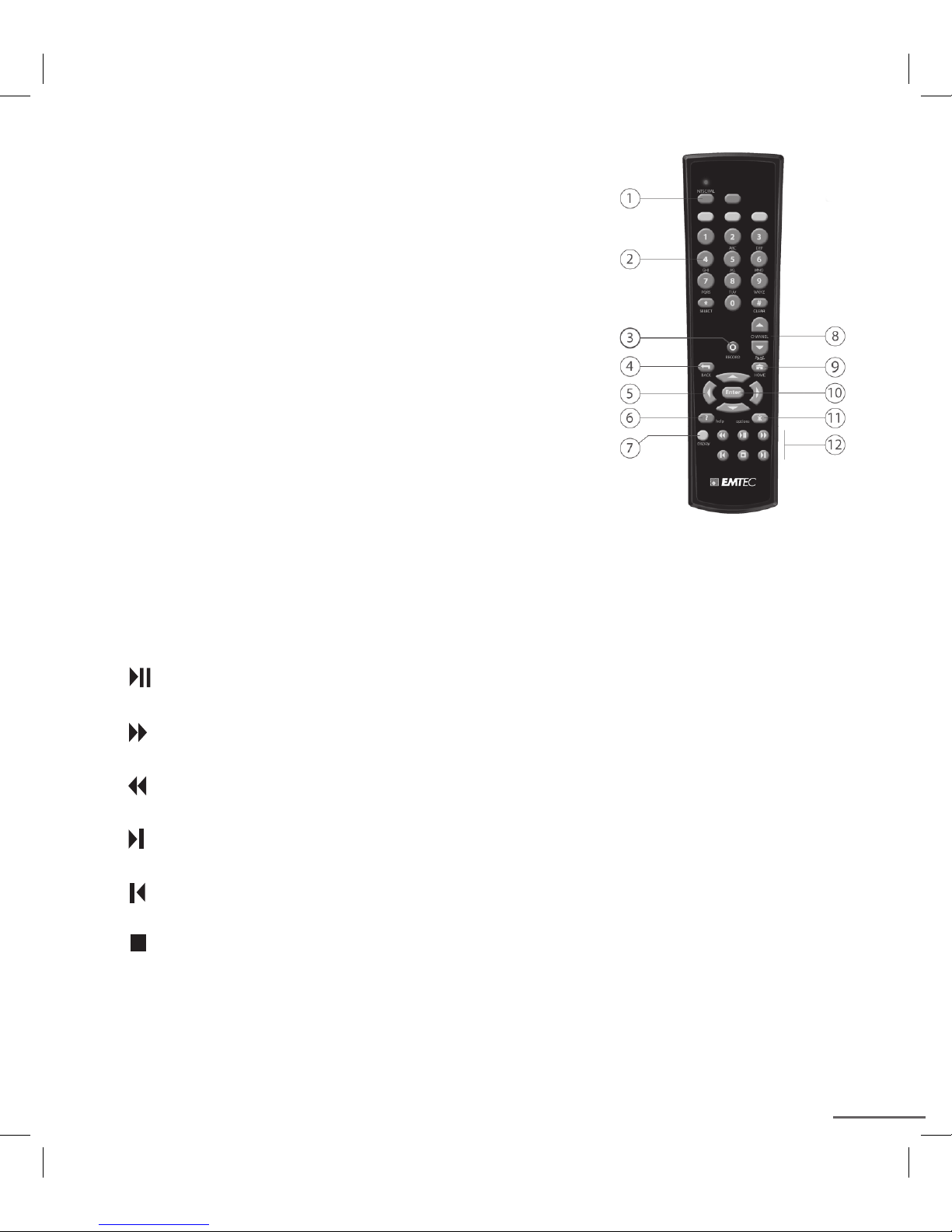
NL-3
Alle procedures die in deze handleiding worden beschreven kunnen door middel van
de toetsen op de afstandsbediening worden uitgevoerd.
Zie hieronder een beschrijving van de toetsen en bijbehorende functie:
1. NTSC/PAL
Druk om de juiste videostandaard voor uw regio te kiezen.
2. TV Input
Druk om de juiste video input voor uw TV in te stellen.
3. Numeric Keyboard
Gebruik dit om TV kanalen voor geplande opnamen in te voeren.
4. TV Channel Up/Down
5. Record
Druk om een opname te starten of een opname te hervatten nadat er een pauze
is ingelast.
6. Back/Exit
Druk om naar het vorige menu te gaan.
7. Home Menu
Druk om naar het hoofdmenu te gaan.
8. Menu Navigation
Gebruik de pijltjestoetsen om door de menu’s te navigeren.
9. Enter/Select
Druk om media bestandsformaten te selecteren of te starten.
10. ? (Help)
Druk voor extra hulp binnen iedere instructie.
11. Display
Als u bij het terugspelen op deze toets drukt verschijnt er een on-screen display met media informatie.
12. Xi (Options)
Druk in ieder menu om additionele informatie te selecteren.
13.Media Playback
Play/Pause toets:
Druk om een titel af te spelen, druk nog een keer om te pauzeren, en druk een derde keer om het afspelen te hervatten.
Druk om een opname te pauzeren. Druk nog een keer om een opname te hervatten.
Fast Forward toets:
Druk om snel door te spoelen.
Fast Rewind toets:
Druk om snel terug te spoelen.
Skip forward toets:
Druk om een volgende file af te spelen.
Skip backward toets:
Druk om een vorige file af te spelen.
Stop toets:
Druk om afspelen te stoppen.
1C. Bijbehorende accessoires
Twee RCA Composite A/V kabels (rood, wit en gele pluggen)
Universele power supply (110 tot 240V)
IR afstandbediening (inclusief twee AAA batterijen)
RCA-to-SCART adapter
•
•
•
•
Page 44

NL-4
2 - Het aansluiten van de N100
Als u een videorecorder kunt installeren, dan kunt u ook een N100 installeren. Het instellen van de N100 is zo eenvoudig en de
N100 is zo compact dat u hem eenvoudig mee kunt nemen op uitstapjes of naar vrienden. Daarnaast ziet de N100 er goed uit
als onderdeel van uw entertainment center, en is hij geruisloos, heeft geen bewegende delen, en geeft hij ieder audio of video
inputsignaal door aan uw TV zelfs wanneer hij niet opneemt, afspeelt of als de afstandsbediening wordt gebruikt
De N100 gaat uit zodra u de stroomkabel verwijderd (er is geen ‘Uit’ knop), echter, omdat het bijna geen stroom nodig heeft, is er
eigenlijk geen reden om uw N100 uit te schakelen.
2A. Aansluiten aan stroomvoorziening
1.Sluit de bijgeleverd stroomkabel aan op een stopcontact.
2.Sluit het andere uiteinde aan op de 5V power input jack aan de rechterkant van de N100.
3.Het groene lichtje aan de boven/linkerkant van de N100 moet nu branden. De N100 power supply is
universeel (dit betekent dat hij op ieder voltage tussen de 110V en 240V werkt).
Opmerking: U heeft een power plug adapter nodig om uw N100 in het buitenland te kunnen
gebruiken. Deze worden niet meegeleverd.
2B. Aansluiten op uw TV
U bedient de N100 via de bijgeleverde afstandsbediening en een on-screen menu dat de N100 weergeeft op uw TV. Door de N100
op uw TV aan te sluiten ziet u het on-screen menu en kunt u tevens video’s afspelen op uw TV.
1.Sluit een van de meegeleverde RCA Composite A/V kabels aan op de A/V OUT poort aan de rechterkant van uw N100.
2.Sluit de RCA composite kabeleinden aan op de corresponderende input op uw TV A/V IN plugs (Geel=Video, Rood=Audio
Rechts, Wit=Audio Links). In bepaalde regio’s dient u de meegeleverde
RCA-to-SCART adapters te gebruiken. Gebruik de Scart adapter met label IN.
3.Stem uw TV op het juiste kanaal af voor de inputs waar u zojuist uw A/V
kabel op heeft aangesloten net zoals bij het aansluiten van een videorecorder
of DVD speler op uw TV. Druk hiervoor op TV/Input totdat u de Input ziet
of Video 1, Input of Video 2, kanaal 3, of kanaal 4).
4.U ziet nu het Emtec N100 startup scherm op uw TV. Druk op de home
toets als u niets op het TV scherm ziet, dit toont altijd het Hoofdmenu van de
N100.
Opmerking: De Audio kabels (Rood/Wit) kunnen op uw stereo of receiver worden aangesloten in plaats van op uw TV als u audio
wilt afspelen via uw stereo in plaats van via uw TV.
Opmerking: Als het beeld knippert of op en neer beweegt als u naar het N100 home scherm kijkt dient u de NTSC/PAL toets op de
afstandsbediening in te drukken. De Emtec N100 ondersteunt NTSC, PAL standaards en SECAM video input. Door op de NTSC/
PAL toets te drukken kunt u wisselen tussen NTSC en PAL.
2C. Aansluiten op Video Source
Vrijwel alle videobronnen hebben een RCA composite (Rood, Wit, Gele plug) of SCART (Péritel) output. Sommige videobronnen
kunnen ook worden gebruikt met een hogere kwaliteit (S-video output). De N100 ondersteunt zowel RCA
als S-Video input. Als u besluit om S-Video te gebruiken, let er dan op dat u de Video Input selector
aanpast in Tools > Settings > Video Input zodat N100 op de juiste manier functioneert.
1.Sluit een van de meegeleverde RCA Composite A/V kabels aan op de A/V IN port aan de rechterkant
van uw N100. Als u S-Video gebruikt, verbindt dan de S-Video en de RCA kabels. Als u SCART
gebruikt, sluit dan ook de SCART adapters aan. Gebruik de Scart adapter met label OUT.
2.Sluit de RCA composite kabeleinden aan de corresponderende A/V OUT plugs van op
uw videobron (Geel=Video, Rood=Audio Rechts, Wit=Audio Links). Als u de S-Video kabel
gebruikt, dient u nog steeds de Rode en Witte pluggen (voor audio) te gebruiken, maar niet de
Gele, die vervangen wordt door de S-Videokabel.
Page 45

NL-5
2D. Het invoeren van geheugenkaarten of het aansluiten van USB opslagproducten
SD/MS/MMC slot
Dit slot is geschikt voor Secure Digital, MS Duo / MS Pro Duo and Multimedia kaarten (MMC). Voer
in zoals getoond aan de linkerzijde.In aanvulling op standaard formaat kaarten, kunt u tevens MiniSD,
Micro SD, MMC Mobile en RS-MMC type kaarten met de juiste adapter gebruiken. Onderstaand een
greep uit de vele opslagmedia vindt u hieronder
USB Poort
De USB poort op uw N100 stelt u in staat om van/ naar veel verschillende USB producten te lezen
en schrijven, zoals USB external hard drives, USB flash drives en andere portable media players.
Wij adviseren u met nadruk om externe hard drives te gebruiken die het standaard FAT32 file system
gebruiken. Vrijwel iedere hard drive kan naar FAT32 geformatteerd worden en bij de meeste is dit
standaard al het geval. Als u twijfelt, raadpleeg dan de verpakking of handleiding van uw hard drive
voor meer informatie.
Het veilig verwijderen van de hardware (Geheugen kaart, USB stick of Harde Schijf, ….)
We adviseren u om deze “ veilig verwijderen van de hardware‘’ functie (dit werkt hetzelfde als op een
PC) te gebruiken voordat u de geheugen kaart of USB Stick uit het apparaat haalt.
Hoe gaat dit in zijn werking :
Ga naar Afspelen/Verkennen
Markeer het opslagapparaat dat u wilt verwijderen
Druk op de Xi (mogelijkheid) knop op de afstandsbediening
Scroll naar beneden tot Eject is weergegeven
Druk op enter
U kunt nu veilig uw opslagapparaat uit het apparaat halen. (Geheugen kaart, USB Stick of Harde Schijf,……)
Als u deze functie niet gebruikt dan kan dit leiden tot incompatibiliteit en kunnen de bestanden beschadigen op het opslagapparaat.
2E. Het aansluiten van de IR blaster
Deze stap is uitsluitend noodzakelijk als u uw N100 wilt gebruiken voor het bedienen van andere apparaten, zoals uw kabel of
sattelietbox, door de afstandsbedieningsignalen van deze apparaten te emuleren.
Het meest voorkomende gebruik van de IR blaster is het wijzigen van het kanaal van uw kabel of satteliettuner bij geplande TV
opnamen.
Dit stelt de N100 in staat om van verschillen TV kanalen op verschillende tijdstippen op te nemen zonder dat u erbij hoeft te zijn om
handmatig de kanalen te veranderen.
1. Ga naar het Settings Menu in het Hoofdmenu en selecteer IR blaster. Volg de instructies op het scherm om uw N100 te ‘leren’
hoe de afstandbediening van andere apparaten geemuleerd kan worden. U hoeft dit voor ieder apparaat maar een keer te
doen.
2.Richt het oog van de IR blaster zo dat het direct op het IR window van het apparaat gericht is, dat u wilt bedienen en sluit
het andere uiteinde aan op de IR Out poort van de N100. Let er op dat het oog van de IR blaster hetzelfde reageert als het
oog van een afstandsbediening. Het moet direct op het apparaat gericht zijn om te kunnen werken. U kunt het IR oog op een
tafel plaatsen en hem met de plakstrip vastmaken. Let op: de IR Blaster werkt uitsluitend met IR afstandsbedieningen,
niet met UHF of andere afstandsbedieningen.
3 - Introductie van de N100 Menu’s
3A. Menu’s en Navigatie
1. 1.De Set-up Wizard verschijnt als u de N100 voor de eerste keer aansluit en aan zet. Volg de instructies op dit scherm om de
N100 te installeren.
2. Hierna verschijnt het Hoofdmenu op de N100. Kies in het hoofdmenu de ‘Getting Started’ optie (scrollen door de UP &
DOWN toetsen op de afstandsbediening), druk dan op de Enter of Rechterpijl om te selecteren. Als het Hoofdmenu niet op
het scherm verschijnt, druk dan op de Home toets op de afstandsbediening op het te tonen om er op ieder willekeurig
ogenblik naar terug te keren.
Let op: Als er gedurende langere tijd geen toetsen worden ingedrukt, zal het menu verdwijnen en alleen de bronvideo
(als dat er is) op het scherm tonen.
3.Lees de instructies in het ‘Getting Started’ menu om te weten hoe je bepaalde taken kan uitvoeren.
•
•
•
•
•
•
SD, MMC... USB, HDD...
Page 46

NL-6
3B. Firmware upgrade
Kijkt u alstublieft geregeld even op www.emtec-international.com voor de laatste firmware
Hieronder word er in stappen uitgelegd hoe u de firmware kunt upgraden van de N100 :
1. Download de laatste firmware versie naar uw PC of MAC en kopieer deze firmware daarna naar een USB
stick of geheugen kaart. De firmware heeft de extensie .dex
2. Sluit uw N100 aan op de TV en zet de N100 aan als u dat nog niet heeft gedaan.
3. Stop de USB stick of geheugenkaart in de daarvoor aangewezen sleuf van de N100.
4. Ga naar het menu van de N100 en selecteer Afspelen/Verkennen. Selecteer de opslagoptie die staat boven (USB,SD) en
selecteer de firmware. De firmware heeft de extensie .dex
5. Druk op Enter op uw afstandsbediening.
6. Selecteer ‘’Upgrade Firmware’’
7. Het systeem zal worden ge-upgrade. De upgrade zal ongeveer 10minuten duren. Haal de stroomvoorziening
niet uit de N100 als de N100 aan het upgraden is.
4 - Het selecteren van de juiste opname settings
4A. Waarom is dit belangrijk?
Een van de belangrijkste toepassingen van de N100 is het opnemen van vrijwel ieder videobron en het omzetten in het populaire
MPEG-4 formaat (standaard voor video die vergelijkbaar is met MP3 voor audio). Zodra omgezet in MPEG-4 formaat, kan de
video:
Veilig worden opgeslagen en gearchiveerd worden op harddisk, geheugenkaart etc.
Eenvoudig benaderd worden voor het afspelen op TVs en computers
Worden ge-edit met populaire software programma’s
Overgedragen worden op draagbare -en andere apparatuur om overal af te kunnen spelen
Eenvoudig gedeeld worden met anderen (geldt uitsluitend voor video waar geen copyright op van toepassing is!)
En nog veel meer
Echter: sommige draagbare apparaten zijn uitsluitend compatibel met lage resolutie en/of lage kwaliteit bestanden. Dat ziet er
prachtig uit op een klein scherm, maar het kan dat het er op een TV scherm minder fraai uitziet. Bestanden die op de hoogste
resolutie en kwaliteitsniveaus zijn opgenomen, kunnen er op TV goed uitzien, maar het kan zijn dat deze niet compatibel zijn met
smartphones en andere draagbare apparatuur.
Als u iets opneemt kunt u aangeven op welk apparaat u het opgenomen bestand wilt afspelen. De keuze die u hier maakt
optimaliseert de resolutie voor dat specifieke apparaat. Dit betekent niet automatisch dat het bestand ongeschikt raakt voor het
afspelen op andere apparatuur.
Bijvoorbeeld: het kiezen van een instelling voor het afspelen van een opname op grotere schermen (TV’s en PC’s) betekent dat
er een groter databestand gecreëerd wordt dat niet geschikt is voor het afspelen op handhelds. Als u het belangrijker vindt dat de
resolutie voor grotere schermen optimaal is dan dat u het bestand op ieder apparaat kunt afspelen, kies dan deze instelling.
Aan de andere kant, als u een instelling kiest waarmee het afspelen op handheld apparatuur geoptimaliseerd wordt, creëert u een
kleiner bestand dat op de meeste apparatuur kan worden afgespeeld (waaronder TV). De kwaliteit ziet er echter minder goed uit op
apparatuur met een groter scherm. Als u er zeker van wilt zijn dat u een opname op veel verschillende apparaten kunt afspelen en u
diskruimte wilt besparen, kies dan deze instelling.
4B. Tabel met opname instellingen
De volgende tabel geeft de parameters weer van iedere opname instelling.
Opnamen naar
Video Audio
Resolutie Bitrate (kbps) Framerate (frames/s) Formaat Bitrate (kbps)
TV or Computer 640 x 480 2500 30 AAC 128
Sony PSP 320 x 240 1500 30 AAC 128
Apple iPod 320 x 240 1500 30 AAC 96
Smartphone 320 x 240 768 30 AAC 96
•
•
•
•
•
•
Page 47

NL-7
5 - Problemen oplossen
5A. Het oplossen van algemene problemen
Als u niet meer weet wat u moet doen, druk dan op de Help of xi toets. Als uw N100 niet reageert op de afstandsbediening,
controleer dan eerst of de afstandsbediening zich binnen het bereik van de N100 bevindt en dat deze op het IR window van N100 is
gericht (deze bevindt zich in de buurt van de USB poort van de N100). Als dat niet werkt, wacht dan een of twee minuten. De N100
lost vaak zelf het probleem op. Als de N100 dan nog steeds niet reageert, start deze dan opnieuw op door de power supply los te
koppelen en opnieuw aan te sluiten (zie boven Part 2a). U kunt ook de batterijen van de afstandsbediening controleren of vervangen.
5B. Vraag- en antwoordtabel
Vraag Antwoord
Waarom kan ik het hoofdmenu niet
zien?
1.Zorg dat de AV OUT op de N100 aangesloten is op de video input op de TV
2.Zorg dat de AV IN op de N100 aangesloten is op de video output op uw videobron
(videorecorder, DVD speler, kabelbox, etc.)
3.Als u een S-Video kabel gebruikt dient u naar settings te gaan, video input, en
selecteer S-Video
4.Stel uw TV in op het juiste video inputkanaal (input 1, video 1, etc.) door op
TV/Input op de afstandsbediening van uw TV te drukken totdat u het hoofdmenu van
de N100 ziet.
Waarom knippert mijn beeld of
beweegt het op en neer?
Het kan dat u de verkeerde NTSC/PAL/SECAM modus heeft geselecteerd. De Emtec
N100 ondersteunt NTSC en PAL standaarden, en SECAM video input. Om dit te
herstellen:
1.Verwijderde de stroomkabel van de N100 en sluit hem weer opnieuw aan
2.Wacht 3 minuten terwijl hij weer opstart
3.Druk na 3 minuten 1 keer op de NTSC/PAL toets
4.Druk 1 keer op de rechter pijltoets
5.Druk 1 keer op de enter toets
Waarom herkent de N100 mijn
harddrive niet?
De N100 ondersteunt FAT32 drives. Als uw drive niet FAT32 geformatteerd is, dan
dient u dit alsnog te doen. Let op dat, Windows standaard geen drives met een hogere
capaciteit dan 32GB naar FAT32 kan formatteren.
Waarom herkent de N100 mij
geheugenkaart niet?
Net zoals bij hard drives, heeft het de voorkeur dat ook geheugenkaarten FAT32
geformatteerd zijn.
Hoe lang kan de N100 opnemen?
Waarom zit er een gat in opnames
van ongeveer vier uur?
De N100 zal opnemen totdat er geen ruimte meer is op het opslagapparaat. Zodra
de opnameduur in de buurt van 4 uur of 4GB komt, wordt de file afgesloten en een
nieuwe file opgestart. Gedurende dit afsluiten vindt er geen opname plaats.
Zijn opnamen compatible met PCs? Ja, de opnamen kunnen bekeken en ge-edit worden op Windows, Mac OS X en Linux
PCs.
Mijn opslagapparaat word niet
herkent door de PC/MAC:
Als uw opslagapparaat niet word herkent door de PC of MAC, drukt u dan op
de Home knop of de return knop op de afstandsbediening, om terug te gaan naar
het hoofdmenu. Als u weer terug bent in het hoofdmenu kunt u door middel van
afspelen/verkennen te kiezen, kijken of uw apparaat herkent word. Zo niet, haalt u
dan de USB-Stick of geheugenkaart eruit en steek het daarna weer terug. Mocht het
nu nog niet herkent worden, start u de N100 dan even opnieuw op met de USB stick
of geheugenkaart nog aangesloten. Als het dan nog steeds niet werkt dan is uw USBstick of geheugen kaart niet FAT32 geformatteerd of defect. (De N100 kan alleen
FAT32 USB-Stick of geheugenkaarten lezen)
Page 48

NL-8
6 - Productspecificaties
Video Standaard
Compatible met NTSC, PAL and SECAM (input only) standaarden
Video Opname
ISO Standaard MPEG-4 SP encoding (MP4)
QVGA (320x240) @30fps met AAC-LC audio voor smartphones, PSP™, iPod™, iPhone™ and PDA’s.
VGA setting (640x480) @30fps voor PC, TV playback.
Opnemen van een willekeurige videobron met RCA of S-video output (DVD, VCR, Camcorder, Cable/Satellite box, DVR/
TiVo, Video Game Console, ...)
Video Speler
MPEG-4 SP (.mp4) met AAC audio, 30fps tot D1 resolutie (720x480)
MPEG-4 AAC-LC stereo
Eigenschappen
Schedule (timer) recording
One-click record
IR Blaster voor het bedienen van uw set-top box
USB Host
Opnemen en afspelen via ieder willekeurig FAT 32 USB mass storage device
Compleet Systeem Bevat
Standaard A/V RCA Interface Kabels
Europese producten hebben tevens een SCART adapter
110-240V AC/DC Power Supply
IR Blaster
Afstandsbediening
Gebruikershandleiding
Afmetingen en gewicht
14 x 14 x 3.2 cm (5.5 x 5.5 x 1.25 inches)
Gewicht 230g (8oz)
Opslagmedia Compatibiliteit
Secure Digital (SD)
Secure Digital High Capacity (SDHC)
Multi Media Card (MMC)
•
•
•
•
•
•
•
•
•
•
•
•
•
•
•
•
•
•
•
•
•
•
•
Page 49

PORT-1
Obrigado por ter adquirido um Emtec N100, o qual lhe proporcionará o armazenamento digital de fácil acesso das suas cassetes
VHS, filmes pessoais, discos DVD e programas de TV.
Índice
1 Introdução
1A. Objectivo deste manual ............................................................................................... 3
1B. Principais Funções ..................................................................................................... 3
1C. Acessórios fornecidos ................................................................................................. 4
2 Ligação do N100
2A. Ligar a alimentação ....................................................................................................
5
2B. Ligar ao televisor ........................................................................................................ 5
2C. Ligar ao leitor de vídeo .............................................................................................. 5
2D. Inserir cartões de memória ou ligar dispositivos de armazenamento USB ............... 6
2E. Ligar o blaster IR ........................................................................................................ 6
3 Introdução aos menus do N100
3A. Menus e navegação ....................................................................................................
6
3B. Firmware upgrade ...................................................................................................... 6
4 Escolher as definições de gravação correctas
4A. Porque é isto importante? ...........................................................................................
7
4B. Tabela de definições de gravação ............................................................................... 7
5 Resolução de problemas com o N100
5A. Resolução de problemas gerais ..................................................................................
8
5B. Tabela de resolução de problemas .............................................................................. 8
6 Especificações do produto ................................................................................................
9
Page 50

PORT-2
1 - Introdução
1A. Objectivo deste manual
ste manual é o guia de instalação do N100 e manual de instruções para a utilização das suas funcionalidades.
Se necessitar de mais ajuda, visite o nosso Website em www.emtec-international.com
Uma vez ligado o N100 e adquiridos os conhecimentos básicos fornecidos neste manual, os sistemas de menu e de ajuda no ecrã
serão o suficiente para aprender tudo o mais que vier a ser necessário. Para aceder ao sistema de ajuda no ecrã, prima a tecla “?”
(ajuda) em qualquer momento.
1B. Principais Funções
Gravador de Vídeo - Pode gravar vídeo com formatos MPEG-4 padrão, com origem em quaisquer dispositivos que tenham saídas
de vídeo analógico. Por exemplo, de:
Aparelhos VCR
Câmaras de vídeo
Leitores de DVD
Receptores de Satélite
Boxes de Cabo
Gravadores de vídeo digital
Consolas de jogos
Pode gravar em muitos dispositivos diferentes.
Por exemplo, em:
Discos rígidos USB
Memórias flash USB
Cartões SD
Cartões MMC
Pen Drives
Leitor de Vídeo - Pode reproduzir vídeo reproduzido no seu televisor, gravado em dispositivos de armazenamento USB e cartões de
memória.
Estação de Carregamento - O N100 recarrega a maior parte dos dispositivos USB que lhe forem ligados; portanto pode utilizá-lo
como uma estação de carregamento para dispositivos portáteis, mesmo quando estiver a reproduzir o seu conteúdo.
Controlo Remoto - Utilizar o controlo remoto pela primeira vez
Instale as pilhas antes de utilizar o controlo remoto. Os passos da instalação são os ilustrados nas imagens seguintes:
•
•
•
•
•
•
•
•
•
•
•
•
Page 51

PORT-3
Todos os processos descritos neste manual podem ser executados utilizando os botões
do controlo remoto. Botões e respectiva função:
1. NTSC/PAL
Prima este botão para seleccionar o padrão de vídeo correspondente ao seu país.
2. Entrada TV
Prima este botão para seleccionar a entrada de vídeo para o seu televisor.
3. Teclado Numérico
Utilize este teclado para digitar os canais do televisor para gravações
programadas.
4. Canal TV - Para cima/Para baixo
5. Gravar
Prima este botão para gravar ou retomar uma gravação após uma pausa.
6. Voltar/Sair
Prima este botão para voltar ao menu anterior.
7. Menu Home
Prima este botão para aceder ao menu principal.
8. Navegação em Menus
Utilize as setas de direcção para navegar em menus.
9. Enter/Seleccionar
Prima este botão para seleccionar e/ou iniciar a reprodução de conteúdos de
multimédia.
10. ? (ajuda)
Prima este botão para ler a ajuda de cada instrução.
11. Ecrã de informações
Prima este botão durante a reprodução para abrir um ecrã de informações.
12. Xi (Opções)
Prima este botão para seleccionar opções adicionais para cada menu.
13. Reprodução
Botão Reproduzir/Pausa:
Prima para iniciar a reprodução de um título, prima uma segunda vez para fazer uma pausa e, uma terceira vez,
para retomar novamente a reprodução.
Prima para fazer uma pausa na gravação. Prima novamente para retomar a gravação
Botão Avançar Rapidamente:
Prima este botão para avançar rapidamente o conteúdo reproduzido.
Botão Recuar Rapidamente:
Prima para recuar o conteúdo reproduzido.
Botão Próximo:
Prima este botão para reproduzir o próximo ficheiro.
Botão Anterior:
Prima este botão para reproduzir o ficheiro anterior.
Botão Parar:
Prima para parar uma reprodução em curso.
1C. Acessórios fornecidos
Dois cabos RCA Composite para A/V (fichas vermelha, branca e amarela).
Transformador universal (de 110 a 240V)
Controlo remoto IR (infravermelhos) com duas pilhas AAA
Adaptador RCA-to-SCART
•
•
•
•
Page 52

PORT-4
2 - LigaÁ„o do N100
Se consegue por a funcionar um VCR, consegue por a funcionar o N100. Na verdade, a montagem é tão fácil e o N100 tão fácil
de transportar, que poderá levá-lo em viagem ou para a casa de um amigo. Por outro lado, o N100 vai ficar bem entre o seu
equipamento de entretenimento; é silencioso, não tem peças soltas e deixa passar qualquer sinal de áudio ou vídeo para o seu
televisor quando não estiver a ser utilizado para gravar, reproduzir ou a ser acedido pelo controlo remoto. Para desligar o N100 tem
de retirar a ficha de alimentação (não tem botão de desligar), mas como não consome praticamente nenhuma energia, não há razão
para desligar o N100.
2A. Ligar a alimentação
1.Ligue o transformador à corrente.
2.Ligue a outra extremidade do fio à ficha de alimentação de 5V no lado direito no N100.
3.A luz verde na parte superior esquerda do N100 deve aceder-se. O transformador do N100 é
universal (isto significa que funcionará com qualquer voltagem entre 100V e 240V).
Nota: Noutros países pode ser necessário utilizar, na ficha do cabo de alimentação, adaptadores que
não são fornecidos com o produto.
2B. Ligar ao televisor
O controlo do N100 é feito através do controlo remoto fornecido e de um menu que o N100 mostrará no televisor. Ligando o N100
ao televisor, poderá ver o menu e reproduzir vídeo.
1.Ligue um dos cabos RCA à porta A/V OUT, no lado direito do seu N100.
2.Ligue os extremos do cabo RCA às entradas correspondentes A/V IN no
televisor (amarelo=vídeo, vermelho=áudio direito e branco=áudio esquerdo).
Em certas regiões pode ter de utilizar os adaptadores RCA-to-SCART
fornecidos. Utilize o Adaptador Scart marcados IN.
3.Sintonize no televisor o canal apropriado às entradas onde tiver ligado o
cabo A/V, tal como se sintonizasse um canal para um leitor de VCR ou
DVD. Para tal, normalmente prime-se TV/Input até aparecer Input ou Video
1, Input ou Video 2, Channel 3 ou Channel 4.
4.Deve aparecer o ecrã de início do Emtec N100 no televisor. Se não
aparecer nada no ecrã do televisor, prima o botão Home para abrir o menu
principal do N100.
Nota: Os cabos áudio (vermelho/branco) poderão ser ligados ao seu rádio estéreo em vez do televisor, se desejar reproduzir o áudio
através do rádio estéreo e não do televisor.
Nota: Se a imagem piscar ou se deslocar para cima e para baixo quando estiver a ver o ecrã Home do N100, pode ter de premir o
botão NTSC/PAL no controlo remoto. O Emtec N100 suporta os padrões NTSC e PAL e a entrada de vídeo SECAM. Premindo o
botão NTSC/PAL no controlo remoto, alternará entre NTSC e PAL.
2C. Ligar ao leitor de vídeo
Praticamente todas os leitores de vídeo têm ligações RCA Composite (fichas vermelha, branca e amarela)
ou saída SCART (Péritel). Alguns leitores de vídeo têm a saída de qualidade máxima S-Video, que também
pode ser utilizada. O N100 suporta as entradas RCA e S-Video. Se decidir utilizar o S-Video, note que tem
de alterar o selector de Entrada de Vídeo em Tools > Settings > Video Input (ferramentas > definições >
entrada vídeo), para que o N100 funcione correctamente.
1. Ligue um dos cabos RCA à porta A/V IN, no lado direito do seu N100. Se utilizar S-Video, ligue os
dois cabos; S-Video e RCA. Se utilizar SCART, ligue também os adaptadores SCART. Utilize o
Adaptador Scart marcados OUT
2.Ligue os extremos do cabo RCA às fichas A/V OUT correspondentes no leitor de vídeo
(amarelo=vídeo, vermelho=áudio direito e branco=áudio esquerdo). Se utilizar o cabo
S-Video, terá também de ligar as fichas vermelha e branca (para o áudio), mas não a amarela,
que será substituída pelo cabo S-Video.
Page 53

PORT-5
2D. Inserir cartões de memória ou ligar dispositivos de armazenamento USB
Ranhura SD/MS/MMC
Esta ranhura aceitará Secure Digital, MS Duo / MS Pro Duo e Cartões Multimédia. Insira tal
como ilustrado à esquerda.
Para além dos cartões de tamanho padrão, também poderá utilizar cartões dos tipos MiniSD,
Micro SD, MMC Mobile e RS-MMC, utilizando os adaptadores apropriados. Com um
adaptador SDHC-to-USBT, poderá também utilizar cartões SDHC. Pode ver em baixo
exemplos de opções de armazenamento.
Porta USB
A porta USB no seu N100 permite-lhe ler e escrever de/em muitos dispositivos USB diferentes,
incluindo unidades de disco rígido USB, unidades flash e leitores de multimédia portáteis.
Recomendamos a utilização de discos externos formatados com o sistema de ficheiros padrão
FAT32.
Praticamente qualquer unidade de disco rígido pode ser formatada com o sistema de ficheiros
FAT32 e, a maioria vem com esta formatação de fábrica. Se não souber qual a formatação actual
do seu disco rígido, consulte o manual do fabricante.
Ejecção do dispositivo de armazenamento (cartão de memória USB Thumbdrive ou Hard Drive.)
Recomendamos fortemente que você use o função ejecte(semelhante à função usada em um PC),
antes da remoção da placa USB ou dispositivo utilizado para armazenamento.
Para fazer isso:
1. Ir para o Play / Browse
2. Realce o dispositivo de armazenamento que deseja ejectar
3. Imprensa sobre a Xi (opção) botão do controle remoto
4. Role a Ejecte exibidas na janela
5. Pressione Enter
6. Remova com segurança o seu dispositivo de armazenamento (cartão de memória USB Thumbdrive ou Hard Drive, ...).
A incapacidade de usar esta função poderá levar a problemas com a detecção destes dispositivos de armazenamento quando ligado
de volta e / ou corrupção com questões sobre o conteúdo da dispositivos de armazenamento.
2E. Ligar o blaster IR
Este passo será necessário apenas se utilizar o seu N100 para controlar outros dispositivos como a box de cabo ou satélite, emulando
os sinais dos controlos remotos desses dispositivos. A utilização mais comum do blaster IR é mudar de canal no cabo ou satélite
quando se está a fazer gravações de TV programadas. Isto permitirá ao N100 gravar diferentes canais de TV em momentos em que
estiver ausente e, por conseguinte, não puder mudar de canal manualmente.
1. Vá ao menu Settings (definições) do menu principal e seleccione blaster IR. Siga as instruções fornecidas no ecrã para
«memorizar» no N100 como emular o controlo remoto de outro dispositivo. Isto será feito apenas uma vez para cada
dispositivo.
2. Coloque a lâmpada do blaster IR virada para o dispositivo que pretende controlar, e ligue a outra extremidade á porta IR
OUT do N100. Lembre-se de que a lâmpada do blaster IR funcionará exactamente como qualquer lâmpada IR de um
controlo remoto. Para funcionar correctamente, tem de ser apontada directamente para o dispositivo Pode fixar a lâmpada IR
no tampo de uma mesa de forma semi-permanente, colocando fita adesiva na parte inferior do seu suporte.
Nota: o blaster IR só funciona com controlos remotos. Não funciona com UHF ou outros dispositivos de controlo remoto..
3 - Introdução aos menus do N100
3A. Menus e navegação
1. 1.O Setup Wizard (assistente de configuração) aparecerá quando ligar o seu N100 pela primeira vez. Por favor, siga as
instruções dos diferentes passos do assistente, para configurar correctamente o seu N100.
2. Uma vez concluído o assistente, aparece o menu principal do N100. A partir do menu principal, coloque em destaque a
opção Getting Started (iniciação), percorrendo o menu com as setas do controlo remoto PARA CIMA e PARA BAIXO) e,
em seguida, prima Enter ou a seta PARA A DIREITA para a seleccionar. Se o menu principal não aparecer no ecrã. Prima o
botão Home do controlo remoto para o abrir (ou para voltar a ele).
Nota: quando não são premidos botões durante um certo período de tempo, o menu desaparece e aparece apenas a imagem que
estiver a ser reproduzida.
3. Leia as instruções no menu Getting Started (iniciação) para ficar a saber como executar várias tarefas úteis.
SD, MMC... USB, HDD...
Page 54

PORT-6
3B. Firmware upgrade
Por favor, verifique sempre www.emtec-international.com para novos firmwares.
Aqui estão os passos que você terá de tomar para actualizar o firmware do N100:
Faça o download do último firmware para o seu PC ou Mac e copiá-lo para uma unidade flash USB, USB disco rígido ou
cartão SD. O firmware irá ter a extensão do arquivo «. DEX».
Conecte seu N100 para a TV eo poder sobre ele se você ainda não o fez.
Inserir o cartão de memória na ranhura apropriada no seu N100.
Traga N100 até o menu e escolha ‘Play | Navegar’. Selecione a opção de armazenamento que você escolheu acima (USB,
SD...), e seleccione o firmware. Ela terá a extensão do arquivo «. DEX».
Pressione ENTER no seu controle remoto.
Seleccione «Upgrade Firmware ‘para actualizar.
O sistema irá actualizar. A actualização leva aproximadamente 10 minutos. Não desligue a energia durante a actualização.
4 - Escolher as definições de gravação correctas
4A. Porque é isto importante?
Uma das capacidades mais importantes do N100 é a de gravar de praticamente quaisquer leitores de vídeo em variantes do popular
formato MPEG-4 (que está para o vídeo como o MP3 está para o áudio). Uma vez no formato MPEG-4, o vídeo pode ser:
Armazenado e organizado com segurança em discos rígidos, discos externos ou cartões de memória
Facilmente acedido para reprodução no televisor ou computadores
Editado com programas de software comuns.
Transferido para portáteis e outros dispositivos para reprodução em qualquer sítio, num computador pessoal
Facilmente partilhado com outros (apenas vídeos sem copyright!)
E muito mais...
No entanto, deve ter em atenção o seguinte: alguns dispositivos portáteis são compatíveis apenas com baixas resoluções e/ou
ficheiros de baixa qualidade; o que significa que a imagem pode parecer boa em ecrãs de portáteis e não tão boa num televisor.
Ficheiros gravados com o máximo de resolução e altos níveis de qualidade resultarão melhor em televisores, mas não serão
compatíveis com smartphones e outros dispositivos portáteis.
Ao fazer uma gravação, pode escolher o dispositivo ou dispositivos em que planeia reproduzir o respectivo ficheiro. A sua opção
nesse momento optimizará a resolução para esse dispositivo ou dispositivos em particular e isso não o impedirá de reproduzir a
mesma gravação noutros dispositivos.
Por exemplo, seleccionar uma definição que optimize a gravação para uma reprodução em ecrãs maiores (televisores e
computadores) gerará ficheiros grandes, que poderão ser incompatíveis em dispositivos portáteis. Se preferir ter uma maior
qualidade nas gravações para reproduzir em ecrãs maiores em detrimento de compatibilidade com vários dispositivos portáteis e tem
muito espaço de armazenamento, poderá optar por esta definição.
Por outro lado, escolher uma definição que optimize a gravação para reprodução em dispositivos portáteis como o smartphone criará
ficheiros mais pequenos que poderão ser reproduzidos na maioria dos dispositivos (incluindo o televisor), mas cuja qualidade não
será a melhor em televisores e outros dispositivos com ecrãs maiores. Se preferir assegurar a compatibilidade com o maior número
possível de dispositivos, conservar o espaço em disco e/ou não se importar com o facto de a imagem ter uma qualidade inferior em
ecrãs maiores, estas definições são as adequadas.
4B. Tabela de definições de gravação
A seguinte tabela ilustra os parâmetros de cada definição de gravação
Gravar para
Video Áudio
Resolução Tx. Bits (kbps) Ftgr./seg. (framerate) Formato Tx. Bits (kbps)
TV ou computador 640 x 480 2500 30 AAC 128
Sony PSP 320 x 240 1500 30 AAC 128
Apple iPod 320 x 240 1500 30 AAC 96
Smartphone 320 x 240 768 30 AAC 96
•
•
•
•
•
•
•
•
•
•
•
•
Page 55

PORT-7
5 - Resolução de problemas com o N100
5A. Resolução de problemas gerais
Quando se sentir «perdido» sem saber o que fazer, prima o botão de ajuda (?) ou o botão xi.
Se o seu N100 deixar de responder ao controlo remoto ou parecer que bloqueou, primeiro certifique-se de que o controlo remoto
está ao alcance do N100 e a apontar correctamente para a «janela» IR do N100 (junto à porta USB no N100). Se não funcionar,
espere um minuto ou dois. Normalmente, o N100 resolve o problema automaticamente. Se o N100 continuar a não responder
reinicie-o, desligando e voltando a ligar a alimentação (ver acima, Parte 2A). Pode também tentar verificar ou substituir as pilhas do
controlo remoto.
5B. Tabela de resolução de problemas
Pergunta Resposta
Porque não consigo utilizar o menu
principal?
1.Certifique-se de que a porta AV OUT do N100 está ligada à entrada vídeo no
televisor
2.Certifique-se de que a porta AV IN do N100 está ligada à saída vídeo do seu leitor
de vídeo (VCR, leitor de DVD, box de cabo, etc.)
3.Se estiver a utilizar um cabo S-Video, tem de ir às definições, à entrada de vídeo, e
seleccionar S-Video.
4.Defina o seu televisor para o canal de entrada de vídeo direito (input 1, video 1, etc.)
Pode fazê-lo premindo TV/Input no controlo remoto do televisor, até aparecer o menu
principal do N100
Porque a minha imagem aparece a
piscar ou a deslocar-se para cima e
para baixo?
Pode estar definido o modo NTSC/PAL/SECAM errado. O Emtec N100 suporta os
padrões NTSC e PAL e a entrada de vídeo SECAM. Para corrigir:
1.Desligue e volte a ligar a alimentação do N100.
2.Aguarde 3 minutos até o N100 ter novamente energia
3.Após 3 minutos, prima o botão NTSC/PAL uma vez.
4.Prima o botão seta para a direita uma vez
5.Prima o botão Enter 1 vez
Porque o N100 não reconhece a
minha unidade de disco rígido?
O N100 suporta unidades FAT32. Se a sua unidade não está formatada com o sistema
FAT32, terá de a formatar.
Note que, por defeito, o Windows não consegue formatar com o sistema FAT32
unidades com capacidade superior a 32GB.
Porque o N100 não reconhece a
minha unidade de disco rígido?
Tal como com as unidades de disco rígido, o cartão tem de estar formatado com o
sistema FAT32.
Durante quanto tempo pode o N100
gravar?
Porque existe um gap em gravações
com duração superior a 4 horas?
O N100 grava até não existir espaço disponível no dispositivo de armazenamento.
Quando a gravação atinge as 4 horas ou os 4GB, o ficheiro é finalizado e é
inicializado um novo ficheiro. Durante a finalização, a gravação é interrompida.
As gravações são compatíveis com
computadores?
Sim, as gravações podem ser reproduzidas e editadas em computadores com os
sistemas operativos Windows, Mac OS X ou Linux
Meu dispositivo de armazenamento
não é detectada
Se o seu dispositivo de armazenamento não for detectado, basta premir sobre o Home
Button Retorno do botão do controle remoto para voltar para o Menu Principal.
Uma vez lá, seleccione Play.Browse para ver se o seu dispositivo é exibida. Se não
estiver, remova o dispositivo e reinserir-lo e reiterar o exposto, se não for exibido após
alguns segundos. Se ainda não é visível, tentar Reinicialize o N100 cartão ou com
o dispositivo USB conectado. Se todas as tentativas falharem, o dispositivo poderá
não ser formatado em FAT 32 (necessário para uso com o N100) ou também pode ser
corrompido.
Page 56

PORT-8
6 - Especificações do produto
Padrões de vídeo
Compatível com os padrões NTSC, PAL e SECAM (só entrada)
Gravação de vídeo
Padrão ISO de codificação MPEG-4 SP (MP4)
QVGA (320x240) @30fps com áudio AAC-LC para smartphones, PSP™, iPod™, iPhone™ e dispositivos PDA.
Definição VGA (640x480) @30fps para reprodução em PC e TV.
Gravação de qualquer leitor de vídeo padrão com saída RCA ou S-Video (DVD, VCR, Camcorder,
box de cabo/satélite, DVR/TiVo, Consola de jogos, etc.)
Leitor de vídeo
MPEG-4 SP (.mp4) com áudio AAC, 30fps até à resolução D1 (720x480)
MPEG-4 AAC-LC estéreo
Características
Gravação programada (com temporizador)
Gravação com um clique
Blaster IR para controlar a sua box
Anfitrião USB
Gravação e reprodução de conteúdo de qualquer dispositivo de armazenamento de dados USB com formatação FAT32
O sistema completo inclui
Cabos RCA padrão para A/V
As unidades europeias também trazem adaptadores SCART
Transformador 110-240V AC/DC
Blaster IR
Controlo remoto
Manual do utilizador
Dimensões e Peso
14 x 14 x 3,2 cm (5,5 x 5,5 x 1,25 pol.)
Peso 230g (8oz)
Compatibilidade com cartões de armazenamento
Secure Digital (SD)
Secure Digital High Capacity (SD alta capacidade) (SDHC)
Multi Media Card (cartão multimédia) (MMC)
Pens USB
Discos rígidos externos (FAT32)
•
•
•
•
•
•
•
•
•
•
•
•
•
•
•
•
•
•
•
•
•
•
•
•
Page 57

POL-1
Dziękujemy za zakup urządzenia Emtec N100, które umożliwia przechowywanie taśm VHS, filmów domowych, nośników DVD i
nagranych telewizyjnych programów rozrywkowych w postaci cyfrowej oraz zapewnia łatwy dostęp do tych nagrań.
Spis treści
1 Omówienie
1A. Przeznaczenie niniejszej Instrukcji ............................................................................ 3
1B. Funkcje podstawowe .................................................................................................. 3
1C. Dodatkowe wyposażenie ............................................................................................ 4
2 Podłączanie urządzenia N100
2A. Podłączenie do zasilania ............................................................................................
5
2B. Podłączanie do telewizora .......................................................................................... 5
2C. Podłączanie do źródła wideo ....................................................................................... 5
2D. Wkładanie kart pamięci lub podłączanie urządzeń pamięci masowej USB .............. 6
2E. Podłączanie emitera podczerwieni ............................................................................. 6
3 Wprowadzenie do menu urządzenia N100
3A. Menu i poruszanie się po nim ....................................................................................
6
3B. uaktualnienie oprogramowania .................................................................................. 6
4 Wybieranie właściwych ustawień nagrywania
4A. Z czym to się wiąże? ..................................................................................................
7
4B. Tabela ustawień nagrywania ...................................................................................... 7
5 Rozwiązywanie problemów dla urządzenia N100
5A. Ogólne informacje ......................................................................................................
8
5B. Tabela dotycząca rozwiązywania problemów ............................................................. 8
6 Parametry techniczne produktu ......................................................................................
9
Page 58

POL-2
1 - Omówienie
1A. Przeznaczenie niniejszej Instrukcji
Zgodnie z intencją niniejsza Instrukcji poprowadzi Ciebie przez wszystkie etapy konfiguracji urządzenia N100 oraz dostarczy
niezbędnych wskazówek na temat wykorzystania dostępnych funkcji.
W celu uzyskania pomocy zachęcamy do odwiedzenia naszej strony internetowej www.emtec-international.com
Po podłączeniu urządzenia N100 i zapoznaniu się z podstawowymi funkcjami wyświetlany na ekranie system menu oraz system
pomocy poprowadzi Ciebie przez wszystkie zagadnienia, które mogą być dla Ciebie niezbędne lub które warto poznać. Aby
uzyskać dostęp do wyświetlanego na ekranie systemu pomocy naciśnij klawisz „?” (pomoc) w każdej chwili.
1B. Funkcje podstawowe
Rejestrator materiału wideo - umożliwia nagrywanie obrazu w standardowym formacie MPEG-4 z każdego urządzenia ze
standardowymi wyjściami analogowymi wideo. Do tych urządzeń należą:
Magnetowidy
Kamery wideo
Odtwarzacze DVD
Odbiorniki satelitarne
Dekodery telewizji kablowej
Cyfrowe rejestratory obrazu
Konsole gier
Możliwie jest nagrywanie na wiele różnych urządzeń.
Należą do nich:
Dyski twarde USB
Pamięci Flash USB
Karty SD
Karty MMC
Karty Memory Stick
Odtwarzacz materiału wideo - umożliwia odtwarzanie nagranego materiału wideo na telewizorze z urządzeń pamięci masowej
USB oraz kart pamięci.
Stacja ładowania/dokująca - urządzenie N100 umożliwia ładowanie większości urządzeń USB, które są do niego podłączone,
przez co może być używane jako stacja dokująca dla urządzeń przenośnych nawet podczas korzystania z nich przy odtwarzaniu.
Pilot - Pierwsze użycie pilota
Przed użyciem pilota należy zamontować baterie, tak jak to zostało przedstawione na rysunku:
•
•
•
•
•
•
•
•
•
•
•
•
Page 59
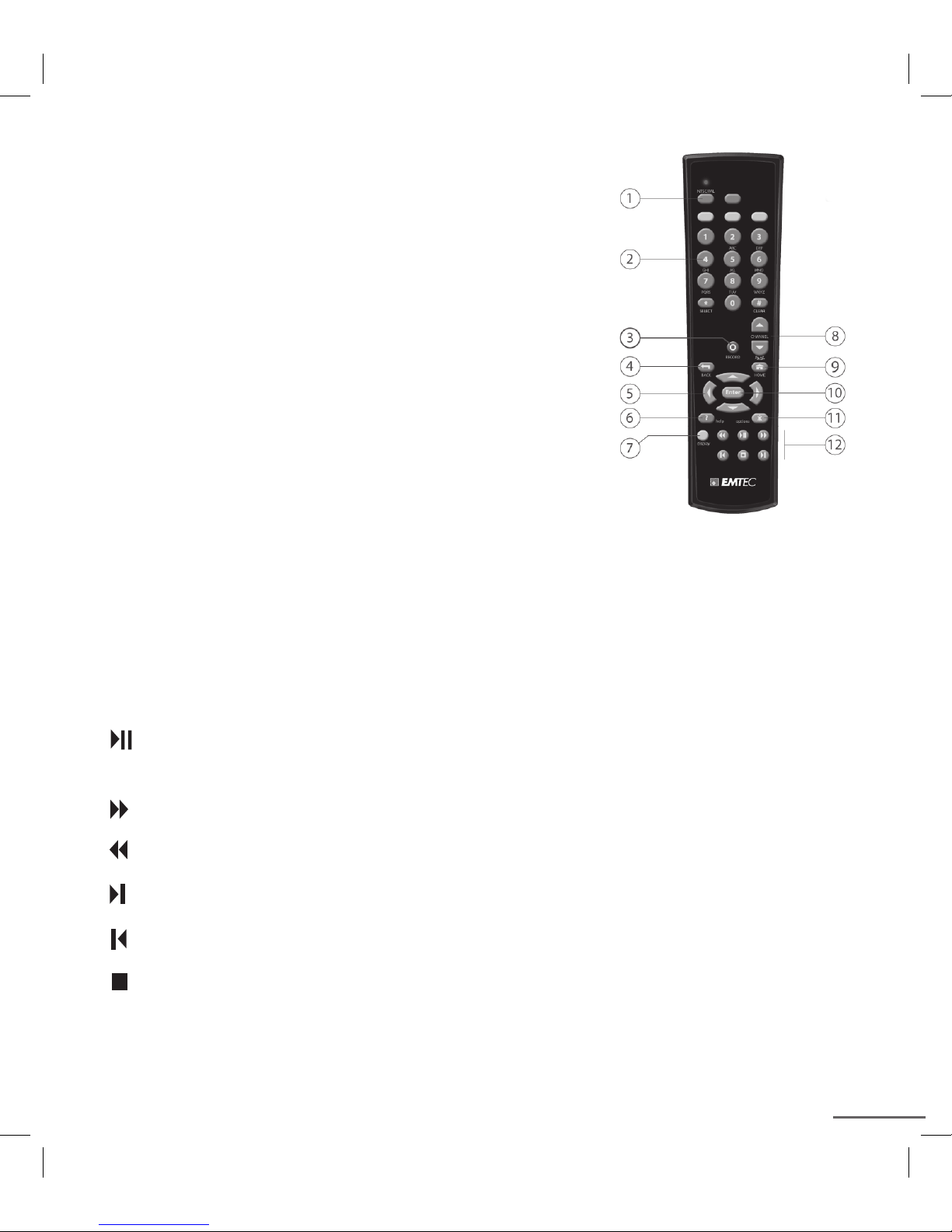
POL-3
Wszystkie procedury opisane w niniejszej Instrukcji obsługi można wykonywać przy
użyciu pilota.
Poniżej znajduje się lista przycisków pilota i opis ich funkcji:
1. NTSC/PAL
Naciśnij, aby wybrać standard obrazu wykorzystywany w Twoim kraju.
2. Wejście telewizyjne
Naciśnij, aby wybrać źródło wejściowe obrazu dla telewizora.
3. Klawiatura numeryczna
Służy do wprowadzania kanałów telewizyjnych dla zaplanowanego nagrywania.
4. Kanał telewizyjny w górę/w dół
5. Nagrywanie
Naciśnij, aby rozpocząć nagrywanie lub wznowić nagrywanie po jego
wcześniejszym zatrzymaniu.
6. Powrót/wyjście
Naciśnij, aby powrócić do poprzedniego menu.
7. Menu początkowe
Naciśnij, aby przejść do głównego menu.
8. Poruszanie się po menu
Strzałki kierunkowe służą do poruszania się po menu.
9. Enter/wybór
Naciśnij, aby wybrać oraz/lub uruchomić materiał multimedialny.
10. ? (Pomoc)
Naciśnij, aby uzyskać pomoc dla danej instrukcji.
11. Odczyt informacji
Naciśnięcie przycisku podczas odtwarzania powoduje wyświetlenie na ekranie odczytu zawierającego informacje na temat
odtwarzanego materiału multimedialnego.
12. Xi (Opcje)
Naciśnij, aby wybrać dodatkowe opcje dostępne w ramach danego menu.
13. Odtwarzanie materiału multimedialnego
Przycisk Play/Pause (odtwarzanie/pauza)
Pierwsze naciśnięcie przycisku powoduje rozpoczęcie odtwarzania tytułu, kolejne powoduje wstrzymanie odtwarzanie,
natomiast naciśnięcie za trzecim razem powoduje wznowienie odtwarzania.
Naciśnij, aby wstrzymać nagrywanie. Naciśnij ponownie, aby wznowić nagrywanie.
Przycisk Fast Forward (Szybkie przewijanie do przodu):
Naciśnij, aby szybko przewinąć do przodu materiał multimedialny.
Przycisk Fast Rewind (Szybkie przewijanie do tyłu):
Naciśnij, aby szybko przewinąć do tyłu materiał multimedialny.
Przycisk Skip forward (Przeskok do przodu):
Naciśnij, aby rozpocząć odtwarzanie kolejnego pliku.
Przycisk Skip backward (Przeskok do tyłu):
Naciśnij, aby rozpocząć odtwarzanie poprzedniego pliku.
Przycisk Stop:
Naciśnij, aby zatrzymać odtwarzanie materiału multimedialnego.
1C. Dodatkowe wyposażenie
Dwa kable RCA Composite A/V (czerwona, biała i żółta wtyczka)
Uniwersalny zasilacz (100 do 240V)
Pilot na podczerwień (wraz z dwiema bateriami AAA)
Adapter RCA na SCART
•
•
•
•
Page 60

POL-4
2 - Podłączanie urządzenia N100
Konfiguracja urządzenia N100 jest tak samo prosta, jak w przypadku magnetowidu. Właściwie łatwość konfiguracji oraz
kompaktowa wielkość urządzenia N100 powoduje, że możesz je zabrać w podróż lub do swoich znajomych. Z drugiej strony
urządzenie N100 wygląda doskonale, że może być uzupełnieniem centrum rozrywki - pracuje cicho, nie posiada żadnych
ruchomych części, automatycznie przesyła każdy sygnał wejściowy audio i wideo do telewizora, gdy urządzenie nie jest
wykorzystywane do nagrywania, odtwarza wszystko i jest w pełni obsługiwane przy użyciu pilota. Urządzenie N100 jest wyłączane
poprzez jego odłączenie (nie jest wyposażone w przycisk „Off” (Wył.)). Ponieważ praktycznie nie zużywa energii, nie ma potrzeby,
aby urządzenie to w ogóle odłączać.
2A. Podłączenie do zasilania
1.Podłącz dołączony zasilacz do gniazda elektrycznego.
2.Podłącz drugi koniec zasilacza do wejściowego gniazda zasilania 5V znajdującego się po prawej
stronie urządzenia.
3.Przygaszona kontrolka w kolorze zielonym znajdująca się u góry po lewej stronie urządzenia N100
powinna zaświecić się. Zasilacz dla urządzenia N100 jest uniwersalny, tzn. może działać przy
napięciu w zakresie od 110V do 240V.
Uwaga: W przypadku korzystania z urządzenia w innych krajach konieczne może być
stosowanie adapterów wtykowych zasilania, które nie znajdują się na wyposażeniu.
2B. Podłączanie do telewizora
Sterowanie urządzeniem N100 odbywa się przy użyciu dołączonego pilota oraz wyświetlanego na ekranie menu, które
pojawia się w telewizorze. Podłączenie urządzenia N100 do telewizora umożliwia korzystanie z wyświetlanego na ekranie menu
oraz odtwarzanie materiału wideo na telewizorze.
1. Podłącz jeden z dołączonych kabli RCA Composite A/V do gniazda A/V
OUT znajdującego się po prawej stronie urządzenia N100.
2. Podłącz końcówki kabla RCA Composite do odpowiednich wejść dla
złączy A/V IN telewizora (żółta=wideo, czerwona=audio prawe,
biała=audio lewe).W niektórych krajach konieczne może być użycie
dołączonych adapterów RCA na SCART. Użyj adapter scart oznaczonego IN.
3. Nastaw telewizor na odpowiedni kanał dla urządzeń wejściowych, do
których podłączony został kabel A/V w taki sam sposób, jak ma to miejsce
dla magnetowidu, czy odtwarzacza DVD. Zazwyczaj jest to wykonywane
poprzez naciśnięcie przycisku TV/Input (TV/Wejście) do momentu, aż
pojawi się Input lub Video 1, Input lub Video 2, Channel 3 lub Chanel 4.
4. Po prawidłowym nastawieniu telewizora powinien pojawić się ekran powitalny urządzenia Emtec N100. Naciśnij przycisk
Home (Strona początkowa), jeśli na ekranie telewizora nic się nie pojawi, ponieważ każdorazowo powoduje to wyświetlenie
głównego menu urządzenia N100.
Uwaga: Kable audio (czerwona/biała wtyczka) mogą być bezpośrednio podłączone do odbiornika stereofonicznego zamiast do
telewizora, jeśli dźwięk ma być odtwarzany poprzez ten odbiornik, a nie przez telewizor.
Uwaga: W przypadku, gdy zauważalne jest migotanie obrazu lub przewija się on w górę i w dół w trakcie patrzenia na ekran
powitalny urządzenia N100, konieczne może być naciśnięcie przycisku NTSC/PAL na pilocie. Urządzenie Emtec N100 obsługuje
standard NTSC, PAL oraz wejście wideo SECAM. Naciśnięcie przycisku NTSC/PAL na pilocie powoduje przełączanie się między
standardem NTSC a PAL.
2C. Podłączanie do źródła wideo
Praktycznie wszystkie źródła wideo posiadają wyjście RCA Composite (czerwona, biała i żółta wtyczka)
oraz wyjście SCART (Péritel).Niektóre źródła wideo posiadają także wyjście S-Video zapewniające lepszą
jakość odbioru. Urządzenie N100 może obsługiwać zarówno wyjście RCA, jak i S-Video. Jeżeli użyte
zostanie S-Video, należy pamiętać, że konieczna jest zmiana selektora Video Input (wejście obrazu) w
Tools > Settings > Video Input (Narzędzia > Ustawienia > Wejście obrazu), aby urządzenie N100 działało
poprawnie.
1. Podłącz jeden z dołączonych kabli RCA Composite A/V do gniazda A/V IN znajdującego
się po prawej stronie urządzenia N100. Przy wykorzystaniu S-Video podłącz zarówno kabel
S-Video, jak i kabel RCA. Jeżeli natomiast wykorzystywany jest SCART, podłącz
również adaptery SCART. Użyj adapter scart oznaczonego OUT.
2. Podłącz końcówki kabla RCA Composite do odpowiednich złączy A/V OUT źródła
obrazu (żółta=wideo, czerwona=audio prawe, biała=audio lewe). Jeżeli używany jest kabel
S-Video, nadal konieczne jest podłączenie czerwonego i białego złącza kabla RCA (dla
audio), bez żółtego złącza, który zastąpiony jest przez kabel S-Video.
Page 61

POL-5
2D. Wkładanie kart pamięci lub podłączanie urządzeń pamięci masowej USB
Gniazdo SD/MS/MMC
Gniazdo to obsługuje karty Secure Digital, MS Duo/MS Pro Duo oraz Multimedia. Włóż kartę
zgodnie z rysunkiem po lewej stronie.
Poza kartami o standardowym rozmiarze możliwe jest także używanie kart MiniSD, Micro
SD, MMC Mobile oraz RS=MMC z odpowiednim adapterem. Przykłady wielu opcji pamięci
masowych pokazane są poniżej.
Złącze USB
Złącze USB w urządzeniu N100 umożliwia odczyt i zapis na/z wielu różnych urządzeń
USB, np. zewnętrznych dysków twardych USB, napędów Flash USB oraz innych przenośnych
odtwarzaczy multimedialnych. Zalecane jest stosowanie zewnętrznych dysków twardych
wykorzystujących standardowy system plików FAT32.
Prawie wszystkie dyski twarde mogą być sformatowane dla FAT32, a większość z nich jest już
sformatowana fabrycznie. W przypadku wątpliwości sprawdź opakowanie lub instrukcję dostarczoną
przez producenta dysku twardego w celu uzyskania szczegółowych informacji na ten temat.
Wyjmowanie nośników pamięci (Karty pamięci, USB, Dyski zewnętrzne, HDD)
Zaleca się używania funkcji „wysuń“ (eject), podobnie jak w komputerach PC, przed wyjęciem
nośnika pamięci.
Aby wyjąć nośnik pamięci, należy:
1. Przejść do zakładki Play/Browse
2.Podświetlić nazwę nośnika pamięci, który zamierzamy wyjąć
3. Nacisnąć przycisk Xi (opcja) na pilocie zdalnego sterowania
4. Przesunąć menu w dół do pozycji wysuń (eject)
5. Nacisnąć przycisk Enter
6. Następnie wysunąć nośnik pamięci (Kartę pamięci, USB, Dysk zewnętrzny, HDD)
Nie przestrzeganie zasad odłanczania, zewnętrznych nośników pamięci może powodować pojawianie się komunikatów o błędach
zapisu lub uszkodzeniu danych.
2E. Podłączanie emitera podczerwieni
Krok ten jest wymagany, jeśli chcesz użyć urządzenie N100 do sterowania innymi urządzeniami, np. dekoderem telewizji kablowej
lub satelitarnej, poprzez emulowanie sygnału zdalnego sterowania tych urządzeń. Najczęściej emiter podczerwieni wykorzystywany
jest do zmiany kanału na odbiorniku telewizji kablowej lub satelitarnej podczas przygotowywania zaplanowanego nagrywania
programów telewizyjnych. Dzięki temu urządzenie N100 może nagrywać z różnych kanałów telewizyjnych o różnej porze bez
udziału użytkownika w celu ręcznej zmiany kanału.
1. Przejdź do menu Settings (Ustawienia) z menu głównego i wybierz emiter podczerwieni. Postępuj zgodnie z instrukcjami
wyświetlanymi na ekranie w celu „nauczenia” urządzenia N100, w jaki sposób ma emulować zdalne sterowanie dla innego
urządzenia. Dla każdego urządzenia czynność tą należy wykonać jednorazowo.
2. Ustaw koniec żarówki emitera podczerwieni w taki sposób, aby było on bezpośrednio skierowany w stronę okienka
podczerwieni urządzenia, które ma być sterowane, a następnie podłącz drugi koniec do złącza IR Out urządzenia N100.
Pamiętaj, że koniec żarówki emitera podczerwieni będzie pełnił taką samą rolę, jak żarówka podczerwieni znajdująca się
wewnątrz pilota. Należy go skierować bezpośrednio w stronę urządzenia, aby działał poprawnie. Możesz na półstało
przymocować żarówkę podczerwieni do blatu stołu poprzez przyklejenie taśmy klejącej do spodu podstawy, która utrzymuje
żarówkę.
Uwaga: Emiter podczerwieni współpracuje tylko z pilotami na podczerwień. Z kolei nie działa z pilotami UHF lub innymi.
3 - Wprowadzenie do menu urządzenia N100
3A. Menu i poruszanie się po nim
1. Kreator konfiguracji pojawi się przy pierwszym podłączeniu i włączeniu urządzenia N100. Postępuj zgodnie z instrukcjami
wyświetlanymi na ekranie, aby prawidłowo skonfigurować urządzenie N100.
2. Po wykonaniu konfiguracji na urządzeniu N100 pojawi się główne menu. W menu głównym podświetl opcję Getting Started
(Szybkie wprowadzenie) (przy użyciu klawiszy UP & DOWN (W GÓRĘ i W DÓŁ) na pilocie), a następnie naciśnij przycisk
Enter lub Wright Arrow (strzałkę w prawo), aby ją wybrać. Jeżeli menu główne nie pojawi się na ekranie, naciśnij przycisk
Home (Strona początkowa) na pilocie, aby wyświetlić menu lub do niego powrócić w każdej chwili.
Uwaga: Jeżeli przez pewien czas nie zostanie naciśnięty żaden przycisk, menu zniknie, a na ekranie ewentualnie pojawi się
obraz źródła.
3. Zapoznaj się z instrukcjami w menu Getting Started (Szybkie wprowadzenie), aby dowiedzieć się, w jaki sposób można
wykonywać różne czynności.
SD, MMC... USB, HDD...
Page 62

POL-6
3B. uaktualnienie oprogramowania
Prosimy o regularne sprawdzanie najnowszych wersji oprogramowania, na www.emtec-international.com
Poniżej znajdziecie Państwo kolejne kroki aby uaktualnić oprogramowanie do N100:
1.Pobierz z witryny internetowej najnowszą wersję oprogramowania dla N100, używając PC lub MAC, a następnie z kopiuj je na
nośnik pamięci (USB, Karta pamięci). Pobrany plik będzie miał rozszerzenie „.dex“.
2.Podłącz N100 do televizora i uruchom urządzenia.
3.Podłącz zewnętrzny nośnik pamięci, na który z kopiowano plik do N100.
4.Wybierz zakładkę Play/Browse, z menu na ekranie TV, podświetl właściwy nośnik pamięci zewnętrznej na którym znajduje się
plik z uaktualnieniem oprogramowania posieadający rozszerzenie „.dex“
5.Naciśnij przycisk Enter, na pilocie zdalnego sterowania
6.Wybierz – „Upgrade Firmware“, aby rozpocząć aktualizację oprogramowania.
System automatycznie dokona aktualizacji. Proces może zająć około 10 miut. Nie wolno rozłanczać urządzeń w trakcie aktualizacji.
4 - Wybieranie właściwych ustawień nagrywania
4A. Z czym to się wiąże?
Jedną z najważniejszych zalet urządzenia N100 jest nagrywanie z praktycznie każdego źródła obrazu w różnych odmianach
popularnego formatu MEG-4 (który dla obrazu jest tym, czym dla dźwięku jest format MP3). Gdy obraz jest w formacie MPEG-4,
może być on:
Bezpiecznie przechowywany i uporządkowany na twardym dysku, w urządzeniu przenośnym lub karcie pamięci
Łatwo dostępny dla odtwarzania na telewizorze lub komputerze
Edytowany z wykorzystaniem popularnego oprogramowania
Przenoszony do urządzeń, zwłaszcza przenośnych, w celu odtworzenia od ręki z komputera osobistego.
Łatwo współdzielony z innymi użytkownikami (dotyczy to jedynie materiału wideo nie objętego prawami autorskimi!)
I dużo więcej
Występuje pewna delikatna kwestia, a mianowicie: niektóre urządzenia przenośne są kompatybilne jedynie z niższą rozdzielczością
oraz/lub plikami o słabszej jakości, które wyglądają doskonale na małych ekranach urządzeń przenośnych, jednak w telewizorze
wyglądają gorzej. Pliki nagrane przy najwyższej rozdzielczości i poziomach jakości będą wyglądały najlepiej w telewizorze, jednak
mogą one nie być kompatybilne ze smartfonami i innymi urządzeniami przenośnymi.
Podczas nagrywania możesz wybrać urządzenie lub urządzenia, w których planowane jest odtwarzanie nagranego pliku. Dokonany
wybór spowoduje optymalizację rozdzielczości dla danego urządzenia, jednak nie koniecznie będzie to oznaczać, że niemożliwie
będzie odtwarzanie nagranych plików na innych urządzeniach.
Na przykład, wybranie ustawienia, które optymalizuje nagranie dla odtwarzania na większych ekranach (telewizorów i monitorów
komputerowych) spowoduje utworzenie większych plików danych, których nie będzie można obejrzeć na urządzeniach
podręcznych. Jeżeli istotne jest uzyskanie nagrania o wysokiej jakości dla odtwarzania na większych ekranach, bez zwracania
uwagi na jego kompatybilność z urządzeniami podręcznymi, ale jednocześnie dysponując wolną przestrzenią magazynowania
danych, najlepiej będzie właśnie wybrać takie ustawienie.
Z drugiej strony, wybranie ustawienia, które optymalizuje nagranie dla odtwarzania w urządzeniu podręcznym, np. smartfonie
spowoduje utworzenie mniejszych plików danych, które będzie można odtwarzać na większości urządzeniach (w szczególności
w telewizorze), jednak jakość tych plików nie będzie zadowalająca w telewizorze lub innych urządzeniach z większym ekranem.
Jeżeli ma być zagwarantowana kompatybilność pliku z większością urządzeń, chcąc zaoszczędzić miejsce na dysku oraz/lub
jednocześnie nie powodując pogorszenia jakości przy odtwarzaniu na większych ekranach, te ustawienia są najwłaściwsze.
W celu uzyskania szczegółowych informacji przejdź do opcji „Record” (Nagrywanie) w menu głównym, a następnie naciśnij
przycisk (?) Help (Pomoc).
4B. Tabela ustawień nagrywania
Poniższa tabela przedstawia parametry dla każdego ustawienia nagrywania
Nagranie dla
Obraz Dźwięk
Rozdzielczość :
Prędkość
transmisji (kbps)
Liczb klatek
(klatki/s)
Format
Prędkość
transmisji (kbps)
Telewizora lub
komputera
640 x 480 2500 30 AAC 128
Sony PSP 320 x 240 1500 30 AAC 128
Apple iPod 320 x 240 1500 30 AAC 96
Smartfona 320 x 240 768 30 AAC 96
•
•
•
•
•
•
Page 63

POL-7
5 - Rozwiązywanie problemów dla urządzenia N100
5A. Ogólne informacje
Jeżeli nie wiesz jak w danej sytuacji postąpić lub co zrobić, naciśnij przycisk Help (Pomoc) lub xi.
Jeżeli urządzenie N100 nie reaguje na czynności wykonywane przy użyciu pilota lub nastąpiło jego zablokowanie, upewnij się, że
pilot znajduje się w odpowiedniej odległości od okienka podczerwieni N100 (znajduje się w pobliżu złącza USB urządzenia N100)
oraz jest skierowany w jego stronę. Jeżeli pomimo tego urządzenie nie działa, po prostu odczekaj minutę albo dwie. Urządzenie
N100 często samodzielnie może usunąć problem. Jeżeli brak reakcji urządzenia nadal występuje, ponownie uruchom urządzenie
N100 poprzez odłączenie i ponowne podłączenie zasilania (zobacz część 2A powyżej). Możesz także sprawdzić lub wymienić w
razie potrzeby baterie w pilocie.
5B. Tabela dotycząca rozwiązywania problemów
Pytanie Odpowiedź
Dlaczego nie menu główne nie
pojawia się?
1.Upewnij się, że wyjście AV OUT w urządzeniu N100 jest podłączone do wejścia wideo
w telewizorze
2.Upewnij się, że wejście AV IN w urządzeniu N100 jest podłączone do wyjścia wideo
źródła obrazu (magnetowidu, odtwarzacza DVD, dekodera telewizji kablowej, itd.)
3.Jeżeli używasz kabla S-Video, musisz przejść do ustawień, wejścia wideo i wybrać
S-Video
4.Ustaw telewizor na odpowiedni kanał dla sygnału wejściowego (wejście 1, wideo
1, itd.). Możesz to wykonać poprzez naciskanie przycisku TV/Input (TV/Wejście) na
pilocie od telewizora do momentu, aż pojawi się menu główne urządzenia N100
Dlaczego obraz miga lub przewija się
w górę i w dół?
Tryb NTSC//PAL/SECAM może być błędnie ustawiony. Urządzenie Emtec N100
obsługuje standard NTSC i PAL oraz wejście wideo SECAM. Aby poprawić ustawienie
trybu:
1.Odłącz zasilanie od urządzenia N100 i ponownie podłącz
2.Odczekaj 3 minuty podczas rozgrzewania się urządzenia
3.Po 3 minutach naciśnij jednokrotnie przycisk NTSC/PAL
4.Naciśnij jednokrotnie strzałkę w prawo
5.Naciśnij jednokrotnie przycisk Enter
Dlaczego urządzenie N100 nie widzi
dysku twardego?
Urządzenie N100 obsługuje dyski sformatowane w standardzie FAT32. Należy
sformatować dysk w standardzie FAT32, jeżeli wcześniej dysk ten sformatowany był
inaczej.
Należy pamiętać, że domyślnie system Windows nie może formatować dysków o
pojemności większej niż 32 GB w standardzie FAT32.
Dlaczego urządzenie N100 nie widzi
karty pamięci masowej?
Podobnie, jak w przypadku dysków twardych, karty należy sformatować w standardzie
FAT32.
Jak długo urządzenie N100 może
nagrywać?
Dlaczego występuje przerwa w
nagraniu po 4 godzinach nagrywania?
Urządzenie N100 będzie nagrywać tak długo, aż nie zostanie wykorzystana wolna
przestrzeń dyskowa na urządzeniu pamięci masowej. Gdy długość nagrania będzie
wynosić 4 godziny lub jego rozmiar osiągnie 4 GB, wtedy następuje finalizacja pliku i
rozpoczęcie nagrywania nowego pliku. Podczas finalizowania pliku nagrywanie nie
jest wykonywane.
Czy nagrania są kompatybilne z
komputerami PC?
Tak, nagrania mogą być odtwarzane i edytowane na komputerach PC z zainstalowanym
systemem Windows, Mac OS X oraz Linux.
Mój zewnętrzny nośnik pamięci nie
jest wykrywany
Jeżeli Twój zewnętrzny nośnik pamięci nie jest wykrywalny naciśnij przycisk „Return“
na pilocie zdalnego sterowania, aby powrócić do głównego menu. Następnie naciśnij
przycisk Play/Browse, aby zobaczyć czy urządzenie zewnętrzne jest widoczne. Jeżeli nie
– rozłącz urządzenie i powtórnie je podłącz, wykonując powyższą procedurę. Jeżeli po
paru minutach wciąż urządzenie nie będzie widoczne, uruchom ponownie N100 poprzez
odłączenie i ponowne podłączenie zasilania, nie wyjmując zewnętrznego urządzenia
pamięci.
Jeżeli wciąż nie będzie można zobaczyć zewnętrznego urządzenia, może to oznaczać, że
nie jest ono zformatowane z FAT 32 (wymagane do użycia z N100), lub nośnik może być
uszkodzony.
Page 64

POL-8
6 - Parametry techniczne produktu
Standard obrazu
Zgodny ze standardem NTSC, PAL oraz SECAM (tylko wejście)
Nagrywanie materiału wideo
Kodowanie MPEG-4 SP wg standardu ISO (MP4)
QVGA (320x240) @30fps z audio AAC-LC dla smartfonów, PSP™, iPod™, iPhone™ oraz urządzeń PDA.
Ustawienie VGA (640x480) @30fps dla odtwarzania na komputerach PC, telewizorach.
Nagrywanie z każdego standardowego źródła wideo przy wykorzystaniu wyjścia RCA lub S-video (DVD, magnetowidy,
kamery, dekodery telewizji satelitarnej/kablowej, DVR/TiVo, konsole gier telewizyjnych, ...)
Odtwarzacz materiału wideo
MPEG-4 SP (.mp4) z audio AAC, 30fps maksymalnie do rozdzielczości D1 (720x480)
MPEG-4 AAC-LC stereo
Funkcje
Nagrywanie zaplanowane (z czasomierzem)
Nagrywanie poprzez jedno kliknięcie
Emiter podczerwieni w celu sterowania Set Top Box’em
Host USB
Nagrywanie materiału i jego odtwarzanie z każdego urządzenia pamięci masowej FAT32 USB
Kompletny system zawiera:
Standardowe kable połączeniowe A/V RCA
Urządzenia na rynek europejski posiadają także adaptery SCART
Zasilacz 110-240V AC/DC
Emiter podczerwieni
Pilot
Niniejsza Instrukcja obsługi
Wymiary i waga
14 x 14 x 3,2 cm
Waga - 230 g
Kompatybilność kart pamięci masowych
Secure Digital (SD)
Secure Digital High Capacity (SDHC)
Multi Media Card (MMC)
Karty pamięci USB Thumbdrive
Zewnętrzne dyski twarde (FAT32)
•
•
•
•
•
•
•
•
•
•
•
•
•
•
•
•
•
•
•
•
•
•
•
•
